Page 1
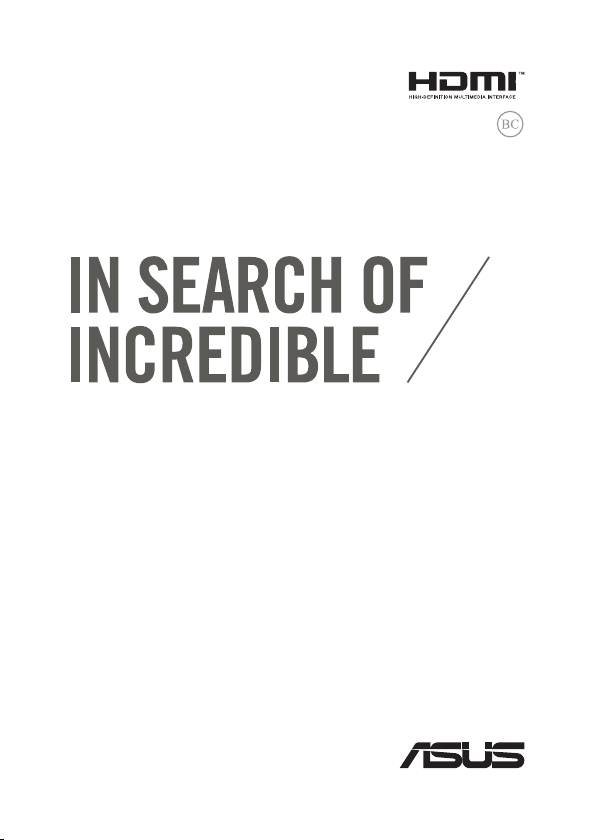
DU10579
eerste editie
september 2015
ASUS Notebook
e-Manual
Page 2
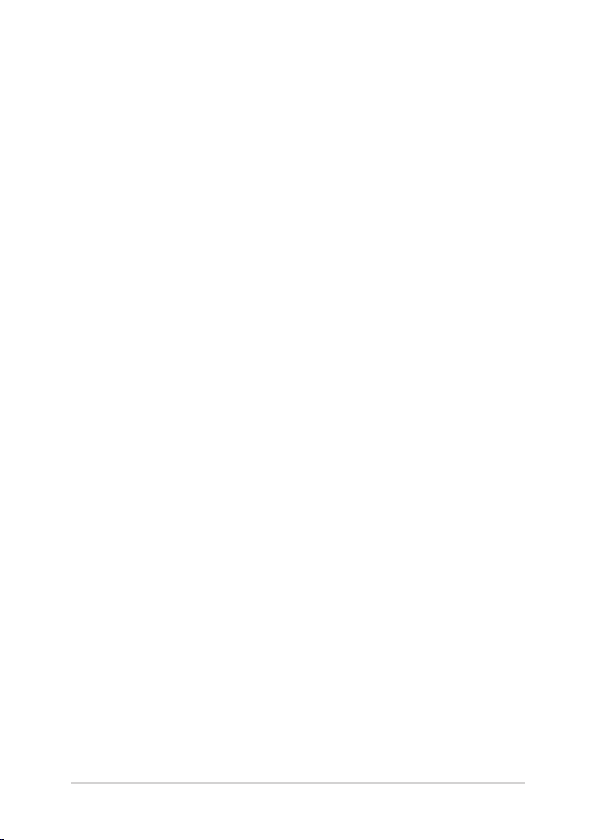
Copyright-informatie
Geen enkel deel van deze handleiding, met inbegrip van de producten en de software die hierin is
beschreven, mag zonder de uitdrukkelijke schriftelijke toestemming van ASUSTeK COMPUTER INC. (“ASUS”)
worden gereproduceerd, verzonden, getranscribeerd, opgeslagen in een retrievalsysteem of in enige taal
worden vertaald in enige vorm of door enig middel, behalve documentatie die door de koper wordt gebruikt
voor back-updoeleinden.
ASUS BIEDT DEZE HANDLEIDING “ZOALS ZE IS” ZONDER ENIGE GARANTIES, HETZIJ UITDRUKKELIJK OF
IMPLICIET, MET INBEGRIP VAN, MAAR NIET BEPERKT TOT DE IMPLICIETE GARANTIES OF VOORWAARDEN
VOOR VERKOOPBAARHEID OF GESCHIKTHEID VOOR EEN BEPAALD DOEL. IN GEEN GEVAL ZAL ASUS, HAAR
DIRECTEURS, FUNCTIONARISSEN, WERKNEMERS OF AGENTEN AANSPRAKELIJK ZIJN VOOR ENIGE INDIRECTE,
SPECIALE, INCIDENTELE OF GEVOLGSCHADE (INCLUSIEF SCHADE DOOR WINSTDERVING, VERLIES VAN
HANDEL, VERLIES VAN GEBRUIK OF GEGEVENS, ONDERBREKING VAN HANDEL EN DERGELIJKE), ZELFS ALS
ASUS OP DE HOOGTE WERD GEBRACHT VAN DE MOGELIJKHEID VAN DERGELIJKE SCHADE DIE VOORTVLOEIT
UIT FOUTEN IN DEZE HANDLEIDING OF DEFECTEN AAN HET PRODUCT.
Producten en bedrijfsnamen die in deze handleiding zijn vermeld, zijn mogelijk geregistreerde handelsmerken
of auteursrechten van hun respectieve bedrijven en worden uitsluitend gebruikt voor identicatie of
toelichting en in het voordeel van de eigenaar, zonder de bedoeling te hebben een inbreuk te plegen op hun
rechten.
DE SPECIFICATIES EN INFORMATIE DIE IN DEZE HANDLEIDING ZIJN OPGENOMEN, ZIJN UITSLUITEND
INFORMATIEF BEDOELD EN OP ELK OGENBLIK EN ZONDER KENNISGEVING ONDERHEVIG AAN WIJZIGINGEN.
ZE MOGEN NIET WORDEN BESCHOUWD ALS EEN VERBINTENIS DOOR ASUS. ASUS AANVAARDT GEEN
VERANTWOORDELIJKHEID OF AANSPRAKELIJKHEID VOOR FOUTEN OF ONNAUWKEURIGHEDEN DIE MOGELIJK
IN DEZE HANDLEIDING ZIJN VERMELD, INCLUSIEF DE PRODUCTEN EN SOFTWARE DIE ERIN ZIJN BESCHREVEN.
Copyright © 2015 ASUSTeK COMPUTER INC. Alle rechten voorbehouden.
Beperkte aansprakelijkheid
Er kunnen zich situaties voordoen door een fout van de kant van ASUS of door een andere aansprakelijkheid.
In deze gevallen hebt u het recht op schadevergoeding door ASUS. En elk van dergelijke gevallen, ongeacht
de basis waarop u gemachtigd bent schadevergoeding te eisen van ASUS, zal ASUS maximaal aansprakelijk
zijn voor schade door lichamelijk letsel (inclusief overlijden) en schade aan vastgoed en activa of elke andere
eigenlijke of directe schade die voortvloeit uit de weglating of het niet naleven van wettelijke verplichtingen
onder deze Garantieverklaring, tot de aangegeven contractprijs van elk product.
ASUS zal alleen verantwoordelijke zijn voor schadevergoeding van uw verlies, schade of claim op basis van het
contract, onrechtmatig gebruik of inbreuk onder deze Garantieverklaring.
Deze beperking is ook van toepassing op de leveranciers en wederverkopers van ASUS. Dit is het maximale
bereik waarvoor ASUS, haar leveranciers en uw wederverkoper gezamenlijk aansprakelijk zijn.
IN GEEN GEVAL ZAL ASUS AANSPRAKELIJK ZIJN VOOR HET VOLGENDE: (1) CLAIMS VAN DERDEN TEGENOVER U
VOOR SCHADE; (2) VERLIES VAN OF SCHADE AAN UW RECORDS OF GEGEVENS OF (3) SPECIALE, INCIDENTELE
OF INDIRECTE SCHADE OF ENIGE ECONOMISCHE GEVOLGSCHADE (INCLUSIEF WINSTDERVING OF VERLIES
VAN OPBRENGSTEN), ZELFS ALS ASUS, HAAR LEVERANCIERS OF UW WEDERVERKOPER OP DE HOOGTE WERD
GEBRACHT VAN DE MOGELIJKHEID VAN DERGELIJKE SCHADE.
Service en ondersteuning
Bezoek onze meertalige website op http://support.asus.com
2
Gebruikershandleiding notebook PC-E
Page 3
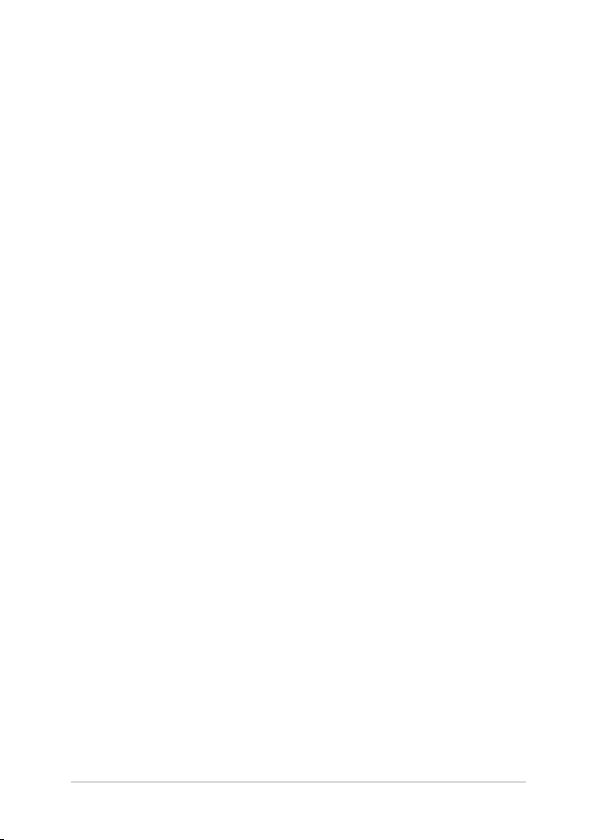
Inhoudsopgave
Over deze handleiding ............................................................................................7
In deze handleiding gebruikte conventies ............................................................ 9
Pictogrammen ................................................................................................................. 9
Typograe .........................................................................................................................9
Veiligheidsmaatregelen ..........................................................................................10
Uw Notebook PC gebruiken ....................................................................................... 10
Zorg voor uw Notebook PC ........................................................................................11
Goede verwijdering ....................................................................................................... 12
Hoofdstuk 1: Instellen van de hardware
Uw Notebook PC leren kennen ............................................................................14
Bovenaanzicht ................................................................................................................. 14
Onderkant ......................................................................................................................... 19
Rechterkant ...................................................................................................................... 21
Linkerkant.......................................................................................................................... 23
Voorkant ............................................................................................................................ 25
Hoofdstuk 2: Uw Notebook PC gebruiken
Aan de slag ...................................................................................................................28
Uw Notebook PC opladen. .......................................................................................... 28
Optillen om het weergavepaneel te openen. ......................................................30
Druk op de startknop. ................................................................................................... 30
Gebaren voor het aanraakscherm en het touchpad .....................................31
De bewegingen voor het aanraakscherm gebruiken ........................................31
Het touchpad gebruiken ............................................................................................. 34
Het toetsenbord gebruiken ...................................................................................38
Functietoetsen ................................................................................................................. 38
Windows® 10-toetsen ................................................................................................... 39
Multimedia-bedieningstoetsen ................................................................................ 40
Numerieke toetsen ........................................................................................................ 41
Het optische station gebruiken ............................................................................42
Gebruikershandleiding notebook PC-E
3
Page 4
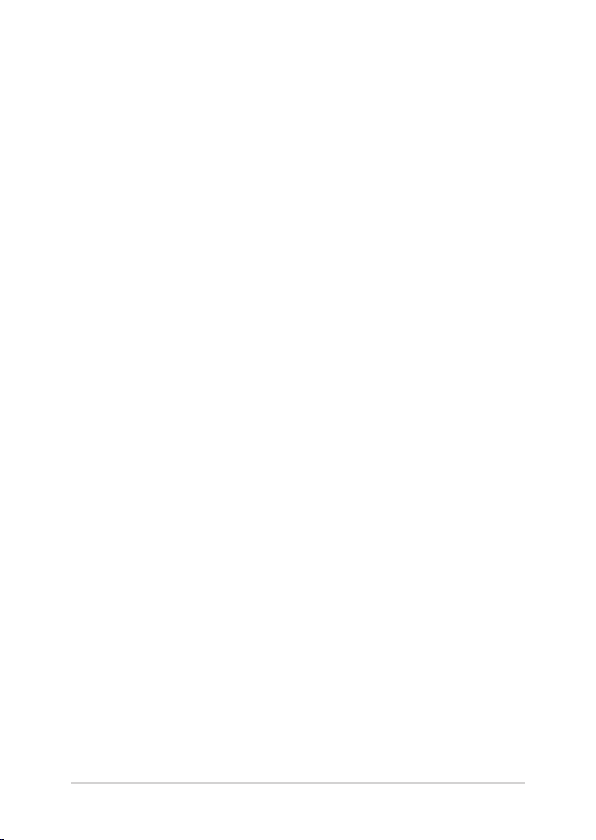
Hoofdstuk 3: Werken met Windows® 10
De eerste keer starten ..............................................................................................46
Menu Start ....................................................................................................................47
Het menu Start openen ................................................................................................ 48
Programma's openen vanaf het Start-menu ........................................................ 48
Windows®-apps ..........................................................................................................49
Met Windows®-apps werken ...................................................................................... 50
Windows®-apps aanpassen ......................................................................................... 50
Taakweergave ............................................................................................................. 53
Snap-functie ................................................................................................................54
Snap-hotspots ................................................................................................................. 54
Actiecentrum ..............................................................................................................56
Andere sneltoetsen ...................................................................................................57
Verbinding maken met draadloze netwerken ...............................................59
Wi-Fi .....................................................................................................................................59
Bluetooth .......................................................................................................................... 60
Airplane mode (Vliegtuigmodus) ............................................................................. 61
Verbinding maken met bedrade netwerken ...................................................62
Een dynamische IP/PPP0E-netwerverbinding instellen ................................... 62
Een netwerk met een statisch IP-adres instellen .................................................63
Uw notebook uitschakelen ....................................................................................64
Uw notebook in de slaapmodus plaatsen ............................................................. 65
Hoofdstuk 4: POST (Power-On Self Test = zelftest bij
inschakelen)
POST (Power-On Self Test = zelftest bij inschakelen) ....................................68
POST gebruiken om naar het BIOS te gaan en om problemen op
te lossen ............................................................................................................................. 68
BIOS ................................................................................................................................68
Het BIOS openen............................................................................................................. 68
Instellingen van systeem-BIOS .................................................................................. 69
Uw systeem herstellen .............................................................................................79
Een hersteloptie uitvoeren ..........................................................................................80
4
Gebruikershandleiding notebook PC-E
Page 5
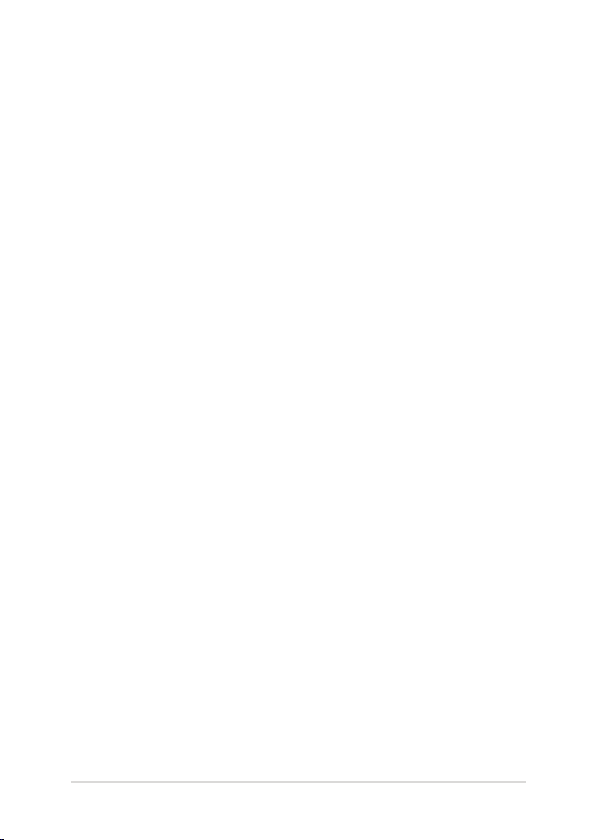
Hoofdstuk 5: Uw notebook upgraden
De harde schijf installeren ......................................................................................84
Een RAM-module (Random Access Memory) installeren ...........................93
Tips en veelgestelde vragen
Nuttige tips voor uw notebook ............................................................................98
Veelgestelde vragen hardware .............................................................................99
Veelgestelde vragen software ..............................................................................102
Bijlagen
Informatie dvd-romstation..........................................................................................106
Blu-ray ROM-stationsinformatie ............................................................................... 108
Naleving interne modem............................................................................................. 108
Overzicht ........................................................................................................................... 109
Verklaring van netwerkcompatibiliteit ................................................................... 109
Non-voice apparatuur .................................................................................................. 109
FCC-verklaring (Federal Communications Commission) .................................111
Waarschuwing van FCC voor blootstelling aan radiofrequenties (RF) .......112
Verklaring van conformiteit
(R&TTE-richtlijn 1999/5/EG) ........................................................................................ 113
CE-markering ................................................................................................................... 113
Draadloos gebruikskanaal voor verschillende domeinen ............................... 114
Beperkte draadloze frequentiebanden Frankrijk ................................................114
UL-veiligheidsrichtlijnen ..............................................................................................116
Vereiste spanningsveiligheid .....................................................................................117
Mededelingen tv-tuner ................................................................................................ 117
REACH ................................................................................................................................. 117
Productmededeling Macrovision Corporation ....................................................117
Preventie van gehoorverlies ....................................................................................... 117
Gebruikershandleiding notebook PC-E
5
Page 6
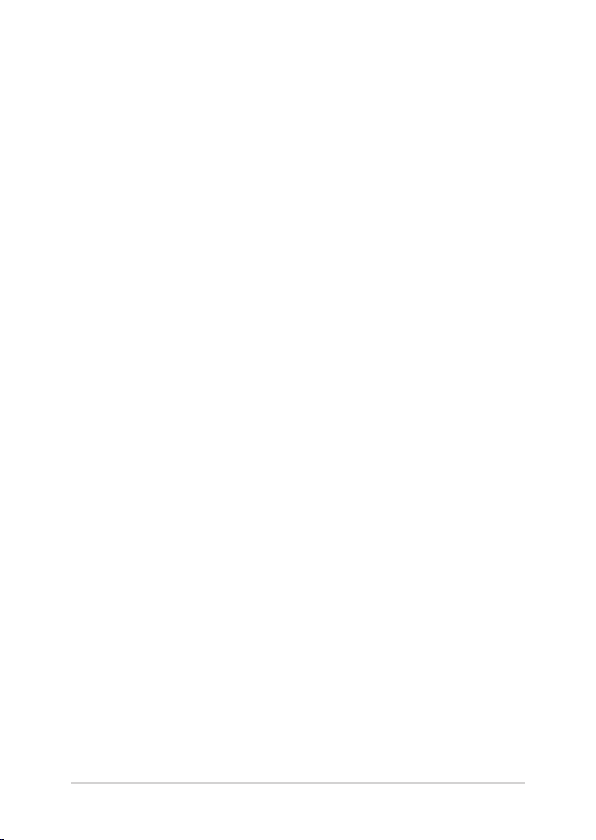
Lithium-waarschuwingen voor Noord-Europa (voor
lithium-ionbatterijen) ................................................................................................... 118
Veiligheidsinformatie optisch station .....................................................................119
Bericht deklaag ................................................................................................................ 119
CTR 21-goedkeuring
(voor notebook met geïntegreerde modem) .......................................................120
Product dat voldoet aan ENERGY STAR .................................................................. 122
Naleving en verklaring van wereldwijde milieuvoorschriften ...................... 122
ASUS-recycling/Diensten voor terugname ........................................................... 123
6
Gebruikershandleiding notebook PC-E
Page 7
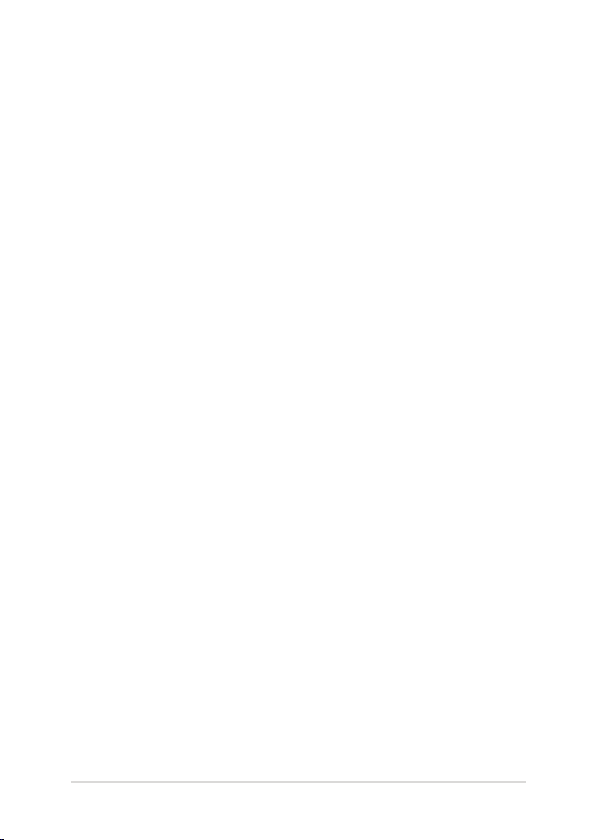
Over deze handleiding
Deze handleiding bevat informatie over de hardware- en softwareopties van uw notebook, georganiseerd in de volgende hoofdstukken:
Hoofdstuk 1: Instellen van de hardware
In dit hoofdstuk worden de hardware-componenten beschreven
van uw notebook.
Hoofdstuk 2: Uw Notebook PC gebruiken
Dit hoofdstuk beschrijft het gebruik van de verschillende delen
van de notebook.
Hoofdstuk 3: Werken met Windows® 10
Dit hoofdstuk bevat een overzicht van het gebruik van
Windows 8.1 op uw notebook.
Hoofdstuk 4: POST (Power-On Self Test = zelftest bij inschakelen)
Dit hoofdstuk beschrijft hoe u POST gebruikt om de instellingen
van uw notebook te wijzigen.
Gebruikershandleiding notebook PC-E
7
Page 8
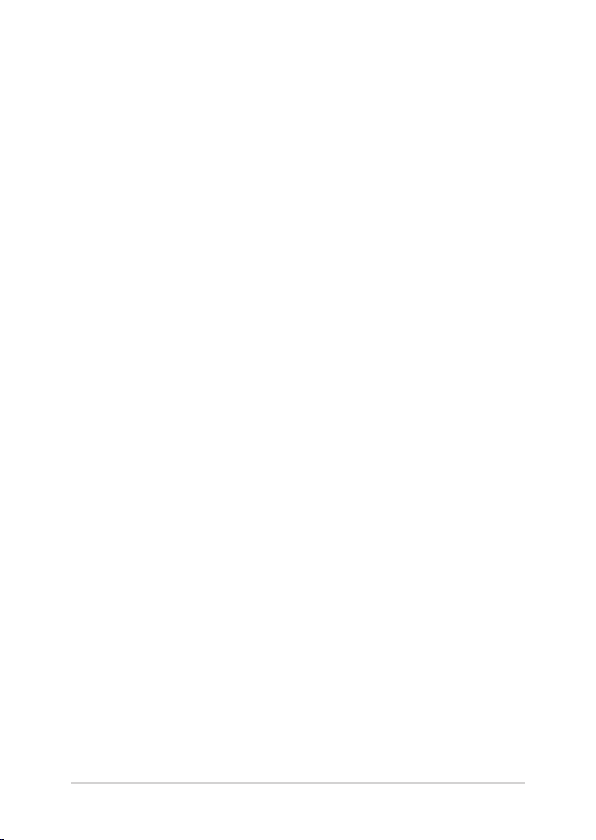
Hoofdstuk 5: Uw notebook upgraden
Dit hoofdstuk begeleidt u doorheen het proces van het
vervangen en bijwerken van onderdelen van uw notebook.
Tips en veelgestelde vragen
In dit gedeelte vindt u enkele aanbevolen tips en veelgestelde
vragen over hardware en software die u kunt raadplegen voor het
onderhouden en oplossen van gebruikelijke problemen met uw
notebook.
Bijlagen
Dit deel bevat berichtgevingen en veiligheidsverklaringen over
uw notebook.
8
Gebruikershandleiding notebook PC-E
Page 9
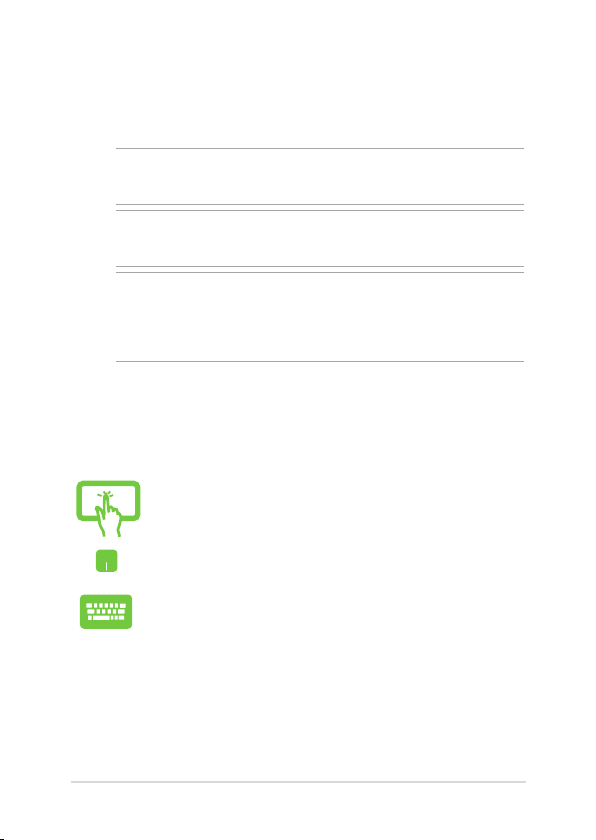
In deze handleiding gebruikte conventies
Om belangrijke informatie in deze handleiding te markeren, worden
berichten als volgt voorgesteld:
BELANGRIJK! Dit bericht bevat essentiële informatie die moet worden
opgevolgd om een taak te voltooien.
OPMERKING: dit bericht bevat aanvullende informatie en tips die kunnen
helpen bij het voltooien van taken.
WAARSCHUWING! Dit bericht bevat belangrijke informatie die moet
worden opgevolgd om uw veiligheid te bewaren tijdens het uitvoeren
van bepaalde taken en om schade aan de gegevens en onderdelen van
uw notebook te voorkomen.
Pictogrammen
De onderstaande pictogrammen geven aan welk apparaat kan worden
gebruikt voor het voltooien van een reeks taken of procedures op uw
notebook.
= Gebruik het aanraakscherm.
= de aanraaktoetsen gebruiken.
= het toetsenbord gebruiken.
Typograe
Vet = dit geeft een menu of een item aan dat moet worden
geselecteerd.
Cursief = hiermee worden delen aangegeven waarnaar u kunt
verwijzen in deze handleiding.
Gebruikershandleiding notebook PC-E
9
Page 10
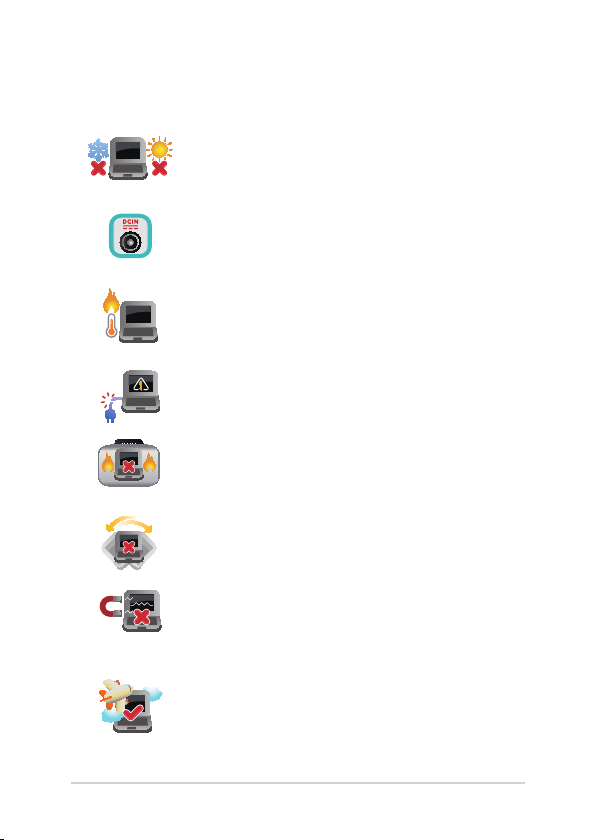
Veiligheidsmaatregelen
Uw Notebook PC gebruiken
Deze notebook mag alleen worden gebruikt op
plaatsen met een omgevingstemperatuur tussen
5°C (41°F) en 35°C (95°F).
Zie het vermogenslabel op de onderkant van de
notebook en zorg ervoor dat de voedingsadapter
overeenkomt met dit vermogen.
Laat uw Notebook PC niet op uw schoot of nabij
een lichaamsdeel staan om ongemakken of
verwondingen door blootstelling aan hitte te
voorkomen.
Gebruik geen beschadigde voedingskabels,
accessoires en andere randapparatuur met uw
notebook.
Wanneer de Notebook PC AAN staat, moet u ervoor
zorgen dat u het niet draagt of bedekt met enig
materiaal dat de luchtcirculatie kan reduceren.
Plaats uw Notebook PC niet op ongelijke of
onstabiele werkoppervlakken.
U kunt uw Notebook PC door röntgenapparaten op
luchthavens sturen (gebruikt voor items die op de
lopende band worden geplaatst), maar stel ze niet
bloot aan magnetische detectors en wanden.
Neem contact op met uw luchtvaartmaatschappij
voor meer informatie over gerelateerde services aan
boord die kunnen worden gebruikt en beperkingen
die moeten worden opgevolgd bij het gebruiken
van uw Notebook PC aan boord.
10
Gebruikershandleiding notebook PC-E
Page 11
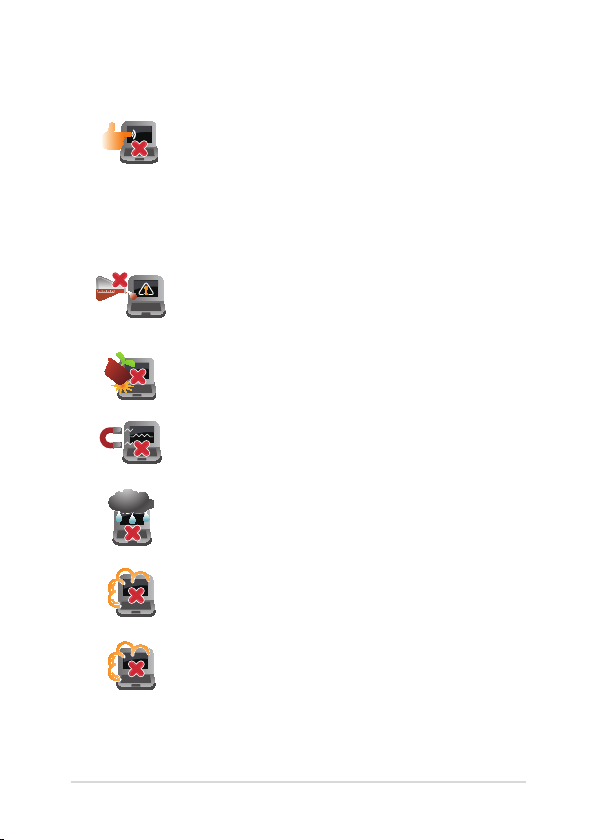
Zorg voor uw Notebook PC
Haal de wisselstroom los en verwijder de accu
(indien van toepassing) voordat u uw Notebook
PC reinigt. Gebruik een schone cellulosespons of
zeemlap die is bevochtigd met een oplossing van
niet-schurend afwasmiddel en een paar druppels
warm water. Verwijder al het extra vocht van uw
Notebook PC met gebruik van een droge doek.
Gebruik geen sterke oplosmiddelen zoals
verdunners, benzeen of andere chemicaliën op of
nabij uw Notebook PC.
Plaats geen objecten bovenop uw Notebook PC.
Stel uw Notebook PC niet bloot aan sterke
magnetische of elektrische velden.
Gebruik en stel uw Notebook PC niet bloot aan
vloeistoen, regen of vocht.
Stel uw Notebook PC niet bloot aan stoge
omgevingen.
Gebruik uw Notebook PC niet nabij gaslekken.
Gebruikershandleiding notebook PC-E
11
Page 12
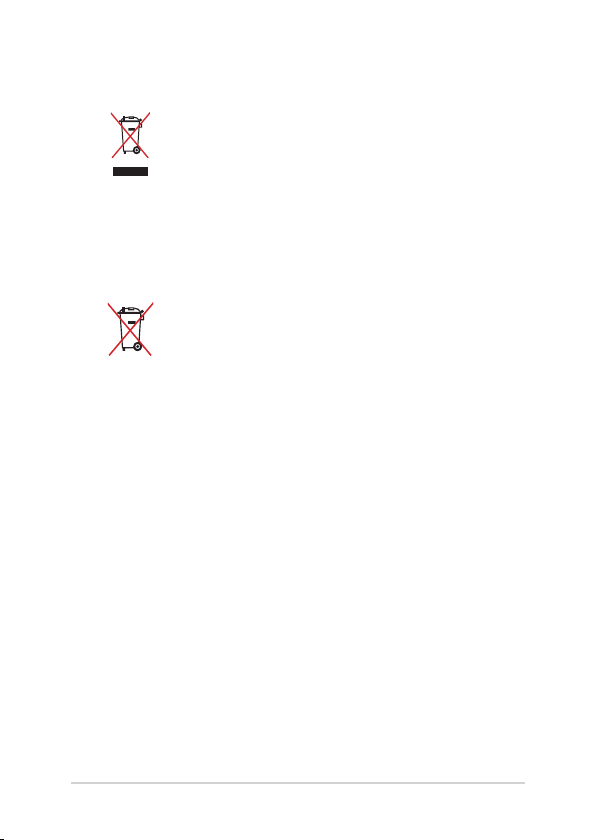
Goede verwijdering
Gooi de notebook NIET bij het huisvuil. Dit product
werd ontworpen om een hergebruik van de
onderdelen en het recyclen mogelijk te maken. Het
symbool met doorgekruiste afvalbak geeft aan dat
het product (elektrische, elektronische apparatuur
en kwikhoudende knoopcelbatterij) niet bij het
huishoudelijk afval mag worden weggegooid.
Informeer naar de plaatselijke voorschriften voor
het verwijderen van elektronica.
Gooi de batterij NIET bij het huisvuil. Het symbool
met de doorgestreepte afvalcontainer betekent
dat de batterij niet bij het huisvuil mag worden
gegooid.
12
Gebruikershandleiding notebook PC-E
Page 13
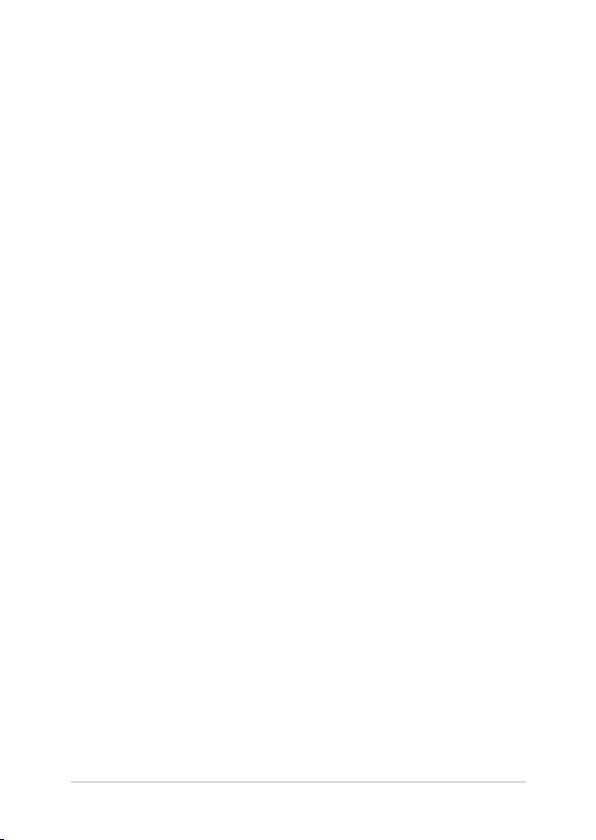
Hoofdstuk 1: Instellen van de hardware
Gebruikershandleiding notebook PC-E
13
Page 14
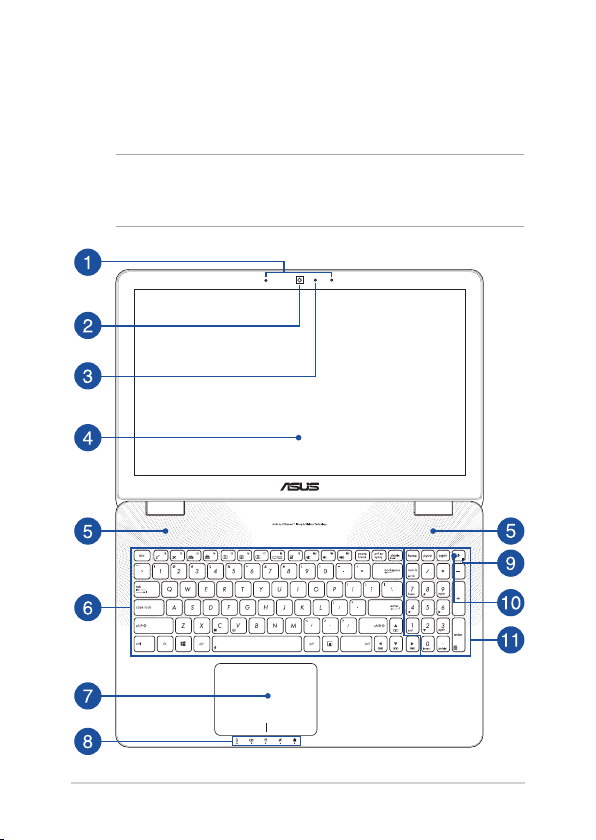
Uw Notebook PC leren kennen
Bovenaanzicht
OPMERKING: De lay-out van het toetsenbord kan variëren per regio of
land. De weergave van de notebook kan afwijken afhankelijk van het
model notebook-pc.
14
Gebruikershandleiding notebook PC-E
Page 15
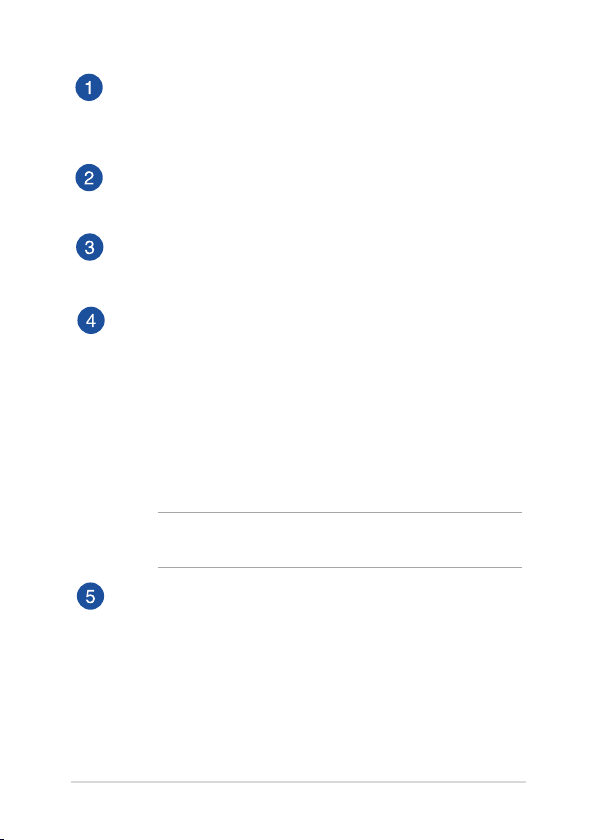
Matrixmicrofoons
De matrixmicrofoons hebben functies voor annuleren van
echo, ruisonderdrukking en straalvorming voor een betere
spraakherkenning en opname van audio.
Camera
Met de ingebouwde camera kunt u foto’s maken of video’s op te
nemen met gebruik van uw Notebook PC.
Camera-indicator
De camera-indicator geeft aan wanneer de ingebouwde camera
in gebruik is.
Beeldschermpaneel
Dit HD-weergavepaneel biedt uitstekende weergavefuncties
voor foto’s, video’s en andere multimediabestanden op uw
notebook.
Aanraakscherm (op geselecteerde modellen)
Dit HD-aanraakscherm biedt uitstekende weergavefuncties
voor foto’s, video’s en andere multimediabestanden op uw
notebook. Via dit scherm kunt u uw notebook ook bedienen met
aanraakbewegingen.
OPMERKING: Zie voor meer details de sectie De bewegingen voor
het aanraakscherm gebruiken in deze handleiding.
Audioluidsprekers
Via de ingebouwde audioluidsprekers kunt u audio direct
vanaf de notebook horen. De audiofuncties van deze notebook
worden bestuurd via software.
Gebruikershandleiding notebook PC-E
15
Page 16
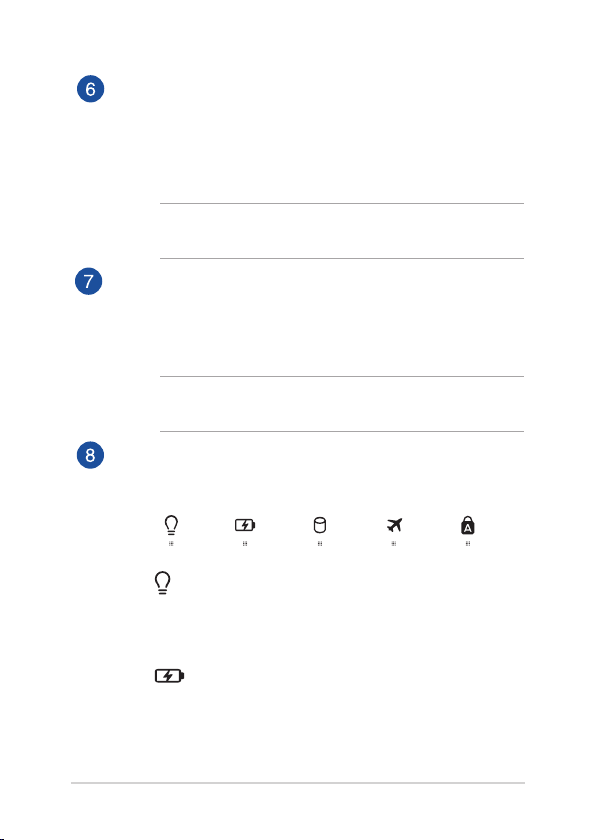
Toetsenbord
Het toetsenbord heeft QWERTY-toetsen op volledige grootte
met een comfortabele bewegingsdiepte voor het typen. Het
stelt u tevens in staat om de functietoetsen te gebruiken,
maakt snelle toegang tot Windows® mogelijk en regelt andere
multimediafuncties.
OPMERKING: De lay-out van het toetsenbord verschilt volgens
het model of de regio.
Touchpad
De touchpad maakt het gebruik mogelijk van meerdere gebaren
om op het scherm te navigeren, waarbij wordt voorzien in een
intuïtieve gebruikerservaring. Het simuleert tevens de functies
van een normale muis.
OPMERKING: Zie voor meer details de sectie Het touchpad
gebruiken in deze handleiding.
Statusindicators
De statusindicaties helpen bij het identiceren van de huidige
hardwarestatus van uw Notebook PC.
Voedingsindicator
De stroomindicatie licht op wanneer de Notebook
PC wordt aangezet en knippert langzaam wanneer
de Notebook PC in de slaapmodus staat.
Indicatie met twee kleuren voor batterijspanning
Het tweekleurige LED biedt een visuele aanduiding
van de laadstatus van de batterij. Raadpleeg de
volgende tabel voor details:
16
Gebruikershandleiding notebook PC-E
Page 17
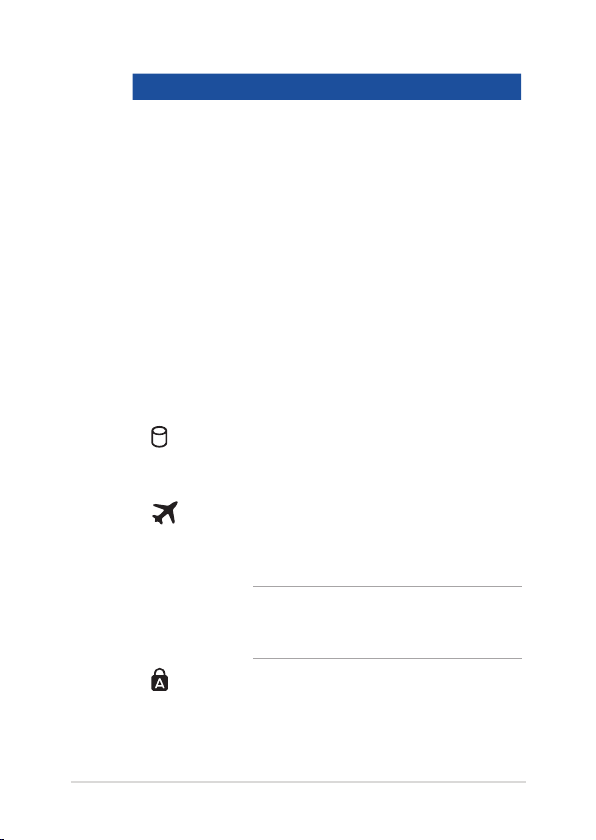
Kleur Toestand
Constant groen De Notebook PC wordt aangesloten op
een voedingsbron. De batterij wordt
opgeladen en het batterijvermogen
ligt tussen 95% en 100%.
Constant oranje De Notebook PC wordt aangesloten op
een voedingsbron. De batterij wordt
opgeladen en het batterijvermogen is
minder dan 95%.
Knipperend oranje De Notebook PC werkt in de
batterijmodus en het batterijvermogen is
minder dan 10%.
Lichten UIT De Notebook PC werkt in de
Drive activity indicator
This indicator lights up when your Notebook PC is
accessing the internal storage drives.
Indicator vliegtuigmodus
Deze indicator licht op wanneer de vliegtuigmodus is
ingeschakeld op uw notebook.
OPMERKING: indien ingeschakeld, schakelt
de Airplane mode (Vliegtuigmodus) alle
draadloze verbindingen uit.
Caps-Lock-indicator
Deze indicatie licht op wanneer de caps lock-functie
wordt geactiveerd. Door het gebruik van caps lock
kunt u hoofdletters typen (bijv. A, B, C) met het
toetsenbord van de Notebook PC.
Gebruikershandleiding notebook PC-E
batterijmodus en het batterijvermogen
ligt tussen 10% en 100%.
17
Page 18
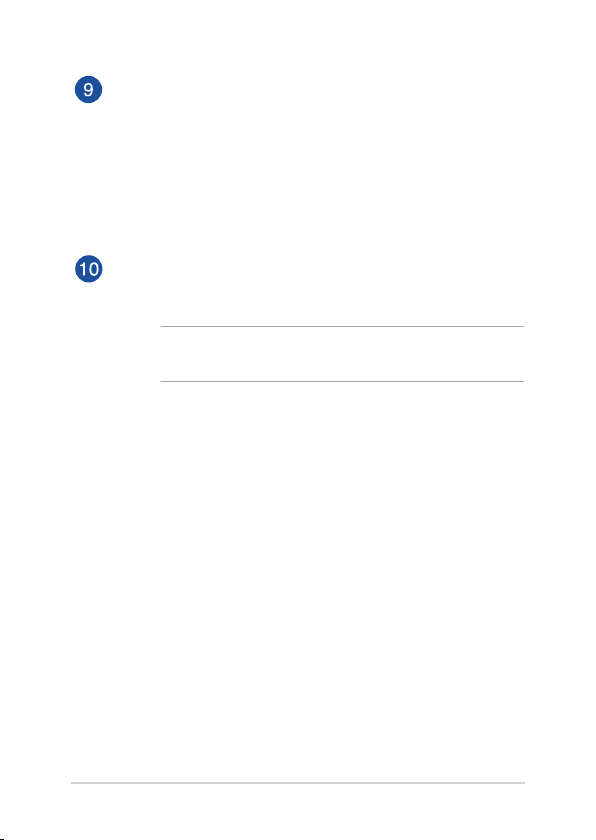
Aan/uit-knop
Druk op de voedingsknop om uw notebook in of uit te
schakelen. U kunt de voedingsknop ook gebruiken om uw
notebook in de slaap- of stand-bymodus te zetten en om deze te
activeren uit de slaap- of stand-bymodus.
Als uw notebook niet meer reageert, moet u de voedingsknop
minstens vier (4) seconden ingedrukt houden tot de notebook
wordt uitgeschakeld.
Numeriek toetsenbord
Het numerieke toetsenbord schakelt tussen de volgende twee
functies: voor het invoeren van cijfers en als richtingspijlen.
OPMERKING: Zie voor meer details de sectie Numeriek
toetsenbord in deze handleiding.
18
Gebruikershandleiding notebook PC-E
Page 19
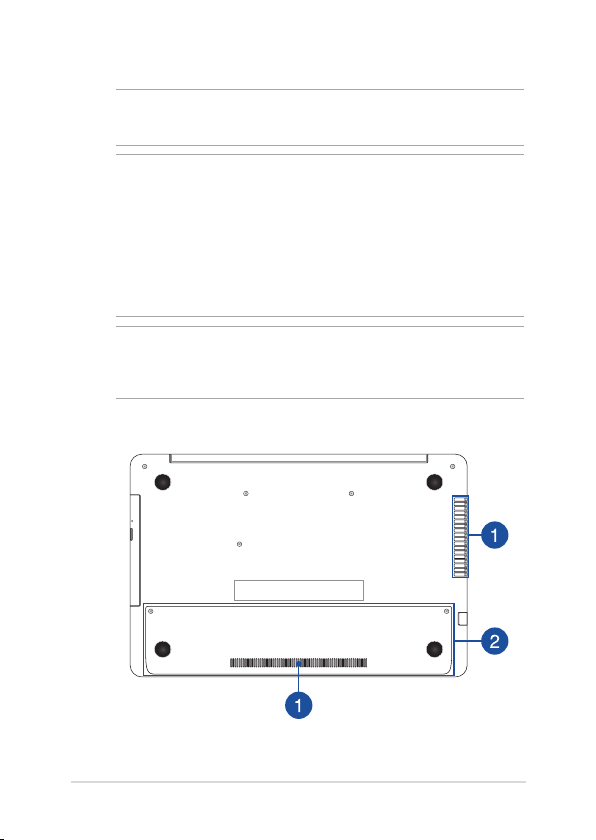
Onderkant
OPMERKING: Afhankelijk van het model kan het uiterlijk van de
onderkant verschillen.
WAARSCHUWING!
• De onderkant van de notebook kan warm tot heet worden tijdens
het gebruik of tijdens het opladen van de accu. Tijdens het werken
op uw Notebook PC moet u deze niet plaatsen op oppervlakken die
de ventilatie kunnen blokkeren.
• Alleen bevoegde ASUS-technici mogen de batterij uit het apparaat
verwijderen (alleen voor niet-verwijderbare batterij).
BELANGRIJK! De batterijtijd varieert met het gebruik en met de
specicaties voor deze Notebook PC. De accu mag niet worden
gedemonteerd.
Gebruikershandleiding notebook PC-E
19
Page 20

Ventilatieopeningen
De luchtopeningen laten koele lucht binnenkomen en warme
lucht uit uw Notebook PC ontsnappen.
BELANGRIJK! Zorg ervoor dat papier, boeken, kleding, kabels
of andere objecten geen van de luchtopeningen blokkeren om
oververhitting te voorkomen.
Klep compartiment
Deze klep beschermt de voorbehouden ruimten in uw notebook
voor de verwisselbare harde schijven (HDD) en de RAM-modules
(random-access memory).
OPMERKING: Meer informatie over het vervangen of installeren
van de HDD en RAM-modules van uw notebook, vindt u in
Hoofdstuk 5: Uw notebook upgraden van deze E-handleiding.
20
Gebruikershandleiding notebook PC-E
Page 21
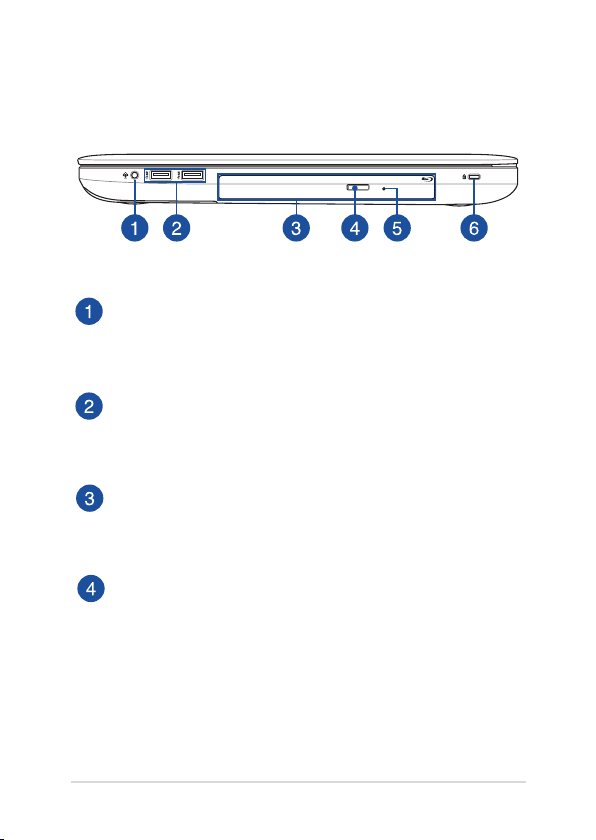
Rechterkant
Hoofdtelefoon/headset/microfoonaansluiting
Via deze poort kunt u luidsprekers of een hoofdtelefoon met
versterkers aansluiten. U kunt deze poort ook gebruiken om uw
headset aan te sluiten op een externe microfoon.
USB 3.0-poort
Deze USB 3.0-poort (Universal Serial Bus) biedt een
overdrachtsnelheid tot 5 Gbps en is achterwaarts compatibel
met USB 2.0.
Optisch station
Het optische station van uw notebook kan verschillende
schijormaten ondersteunen, zoals cd’s, dvd’s, opneembare
schijven of herbeschrijfbare schijven.
Uitwerpknop optisch station
Druk op deze knop om de lade van het optische station uit te
werken.
Gebruikershandleiding notebook PC-E
21
Page 22
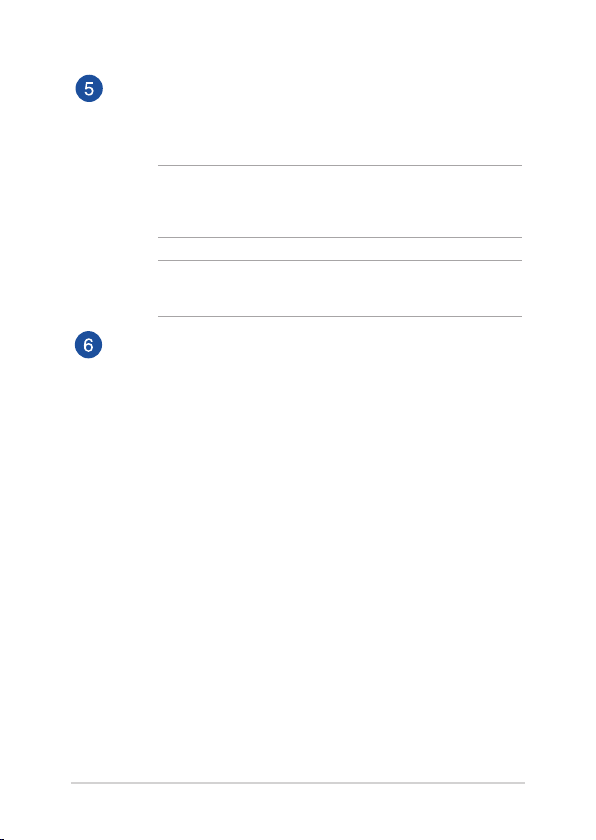
Handmatige uitwerpopening optisch schijfstation
De opening voor het handmatig uitwerpen wordt gebruikt
om het schijfstation uit te werpen in het geval de elektrische
uitwerpknop niet werkt.
WAARSCHUWING! Gebruik de opening voor handmatig
uitwerpen alleen wanneer de elektronische uitwerpknop niet
werkt.
OPMERKING: Raadpleeg het hoofdstuk Het optische schijfstation
gebruiken in deze handleiding voor meer details.
Kensington®-beveiligingssleuf
Met de Kensington®-beveiligingssleuf kunt u uw notebook
beveiligen met behulp van Kensington®-compatible producten
voor notebookbeveiliging.
22
Gebruikershandleiding notebook PC-E
Page 23
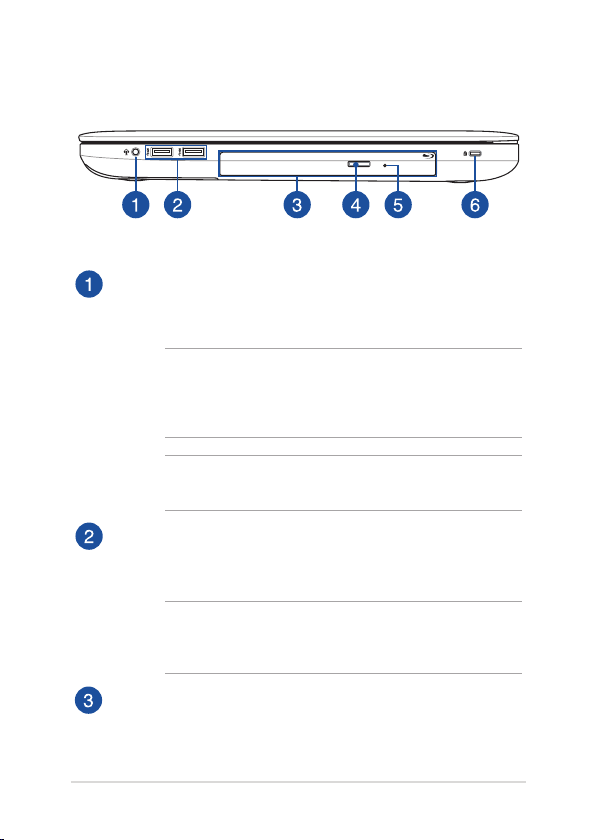
Linkerkant
Gelijkstroomingang (DC)
Steek de gebundelde stroomadapter in deze poort om de accu
op te laden en geef uw Notebook PC stroom.
WAARSCHUWING! De adapter kan warm tot heet worden
tijdens gebruik. Zorg ervoor dat u de adapter niet bedekt en
houd deze weg van uw lichaam terwijl het is aangesloten op een
stroombron.
BELANGRIJK! Gebruik alleen de gebundelde stroomadapter om
de accu op te laden en uw Notebook PC van stroom te voorzien.
Ventilatieopeningen
De luchtopeningen laten koele lucht binnenkomen en warme
lucht uit uw Notebook PC ontsnappen.
BELANGRIJK! Zorg ervoor dat papier, boeken, kleding, kabels
of andere objecten geen van de luchtopeningen blokkeren om
oververhitting te voorkomen.
Mini DisplayPort-aansluiting
Met deze poort kunt u uw notebook aansluiten op een extern
scherm.
Gebruikershandleiding notebook PC-E
23
Page 24
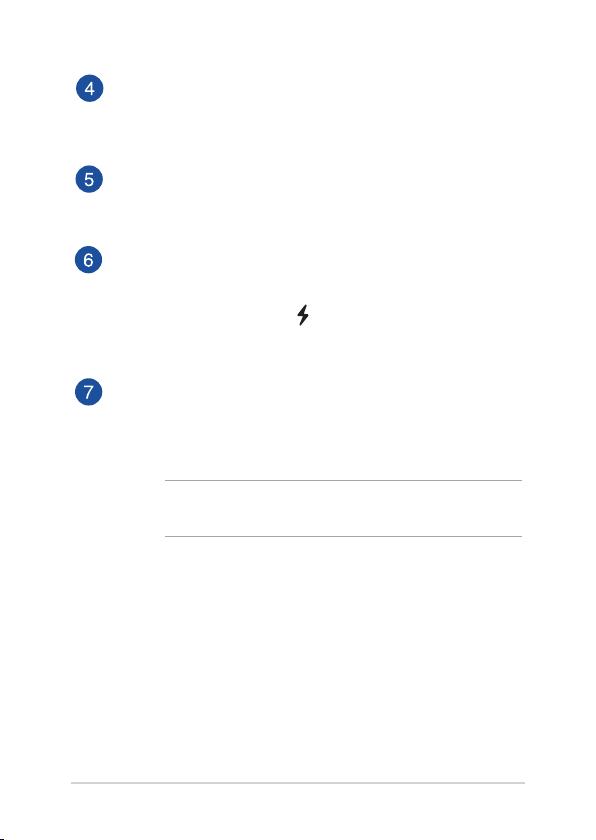
HDMI-poort
Deze poort is voor een High-Denition Multimedia Interface
(HDMI)-connector en is HDCP-compliant voor afspelen van HD
DVD, Blu-ray en andere beschermde inhoud.
LAN-poort
Steek de netwerkkabel in deze poort om verbinding te maken
met een local area network (LAN).
USB 3.0-poort met USB Charger+
Deze USB 3.0-poort (Universal Serial Bus) biedt een
overdrachtsnelheid tot 5 Gbps en is achterwaarts compatibel
met USB 2.0. Het pictogram
geeft de USB Charger+ functie
van deze poort aan waarmee u mobiele apparaten snel kunt
opladen.
USB type-C-poort
Deze USB Type C-poort (Universal Serial Bus) biedt een
overdrachtsnelheid tot 5 gbps en is achterwaarts compatibel
met USB 2.0.
OPMERKING: de overdrachtsnelheid van deze poort kan
verschillen afhankelijk van het model.
24
Gebruikershandleiding notebook PC-E
Page 25
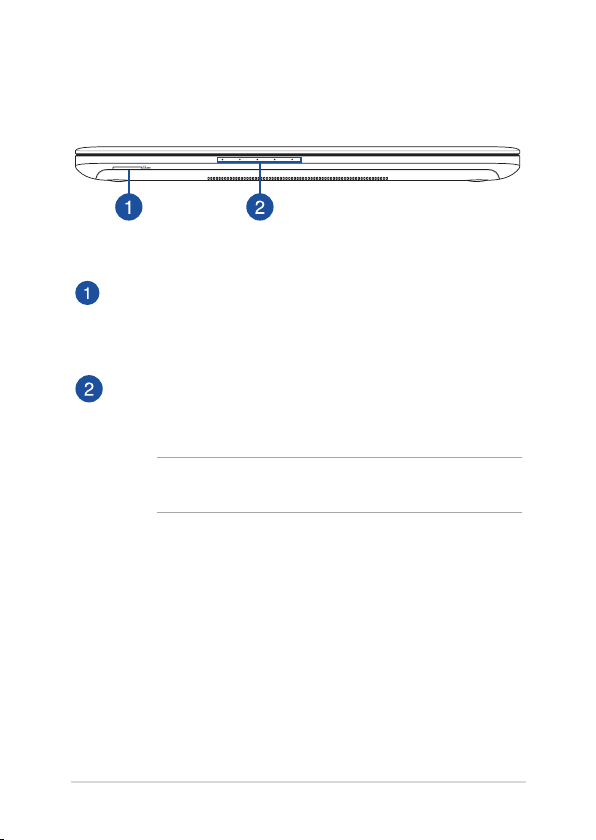
Voorkant
Flashgeheugenkaartlezer
Deze Notebook PC heeft één enkele ingebouwde sleuf voor de
lezer van de geheugenkaart, die de kaartformaten MMC, SD,
SDHC en SDXC ondersteunt.
Statusindicators
De statusindicaties helpen bij het identiceren van de huidige
hardwarestatus van uw Notebook PC.
OPMERKING: Raadpleeg het hoofdstuk Bovenaanzicht in deze
handleiding voor meer details.
Gebruikershandleiding notebook PC-E
25
Page 26
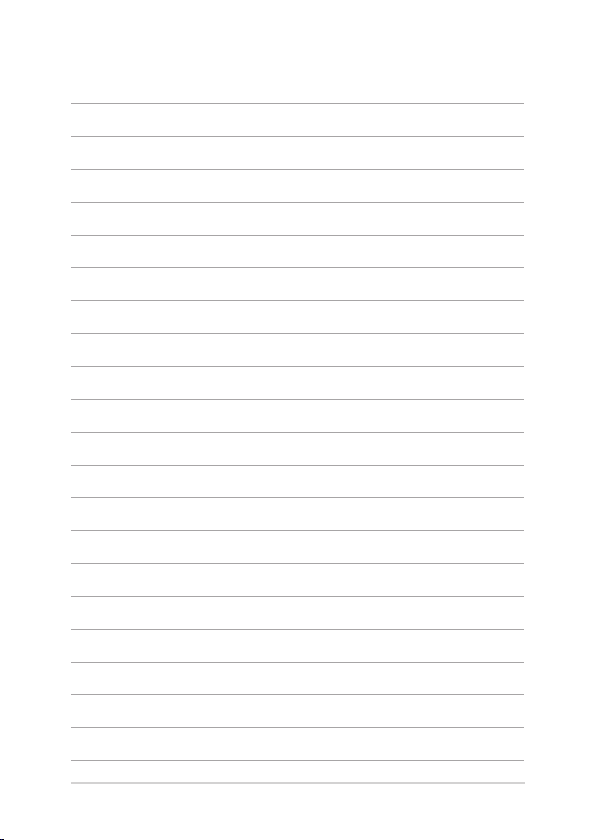
26
Gebruikershandleiding notebook PC-E
Page 27
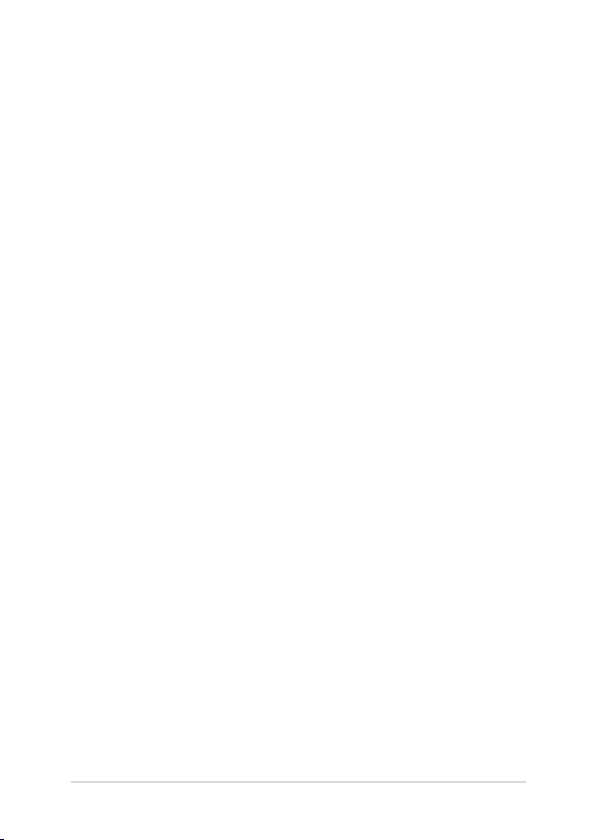
Hoofdstuk 2: Uw Notebook PC gebruiken
Gebruikershandleiding notebook PC-E
27
Page 28
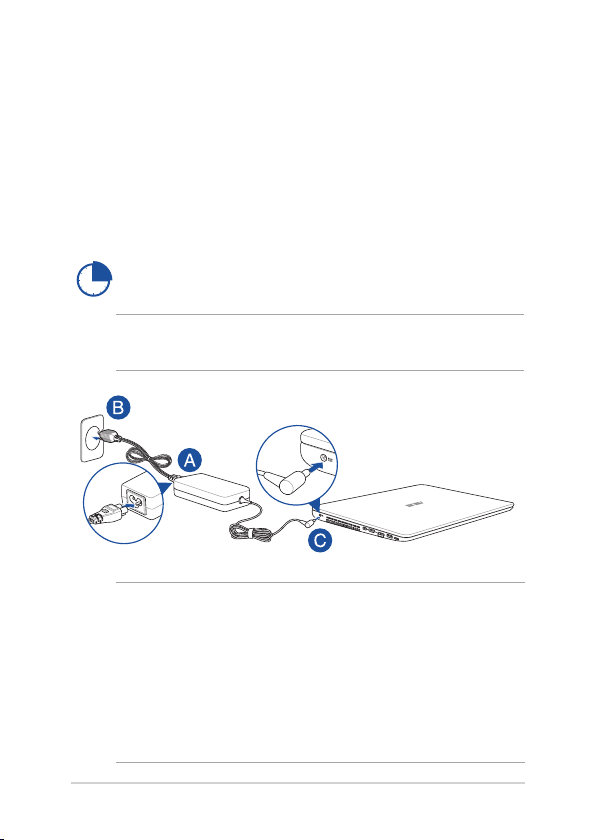
Aan de slag
Uw Notebook PC opladen.
A Sluit de wisselstroomkabel aan op de wisselstroomconvertor.
B.
Steek de wisselstroomadapter in een stroombron van 100V~240V.
C. Steek de gelijkstroomadapter in de (gelijk-) stroominput van uw
Notebook PC.
Laad de Notebook PC gedurende 3 uur op voordat u
deze voor de eerste keer gebruikt.
OPMERKING: de voedingsadapter kan er anders uitzien, afhankelijk van
de modellen en uw regio.
OPMERKING:
Informatie stroomadapter:
• Ingangsspanning: 100–240Vac
• Ingangsfrequentie: 50–60Hz
• Nominale uitvoerstroom: 6.32A (120W)
• Nominale uitvoerspanning: 19Vdc
28
Gebruikershandleiding notebook PC-E
Page 29
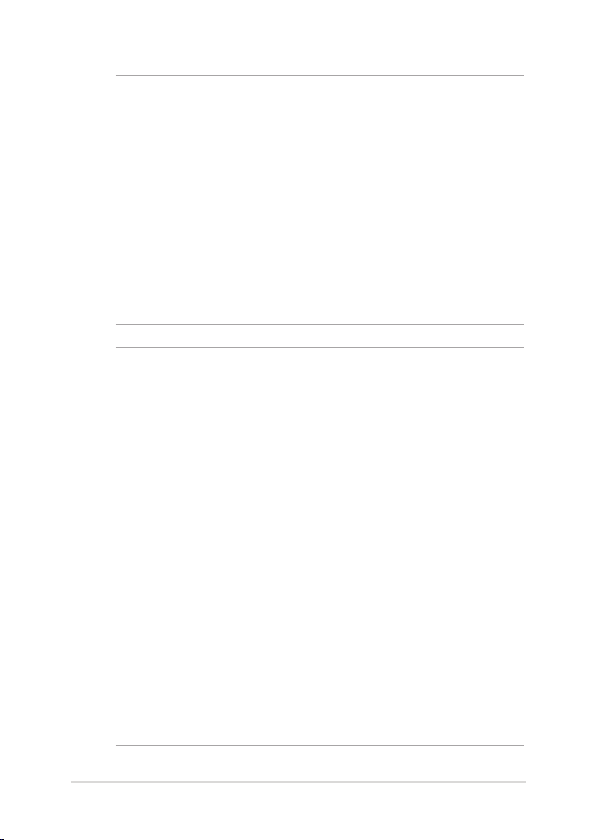
BELANGRIJK!
• Zoek het vermogenslabel voor input/output op uw Notebook PC
en zorg ervoor dat het overeenkomt met de vermogensinformatie
op uw stroomadapter. Sommige Notebook PC-modellen kunnen
een outputstroom met verschillend vermogen hebben op de
beschikbare SKU.
• Wij raden u sterk aan een geaard stopcontact te gebruiken wanneer
u de notebook gebruikt in de voedingsadaptermodus.
• Het stopcontact moet gemakkelijk toegankelijk zijn en in de buurt
van uw notebook liggen.
• Om uw notebook los te koppelen van de netstroom, trekt u de
stekker van uw notebook uit het stopcontact.
WAARSCHUWING!
Lees de volgende voorzorgsmaatregelen voor de batterij van uw
notebook.
• De batterij die in dit apparaat wordt gebruikt, kan een risico op
brand of chemische brandwonden betekenen als de batterij wordt
verwijderd of gedemonteerd.
• Volg de waarschuwingslabels voor uw persoonlijke veiligheid.
• Explosiegevaar als de batterij wordt vervangen door een onjuist
type.
• Niet weggooien in vuur.
• Probeer nooit een kortsluiting te veroorzaken aan de batterij van uw
notebook.
• Probeer nooit de batterij te demonteren of opnieuw te monteren
(alleen voor niet-verwijderbare batterij).
• Stop het gebruik als er een lek is gevonden.
• De batterij en de onderdelen ervan moeten op de juiste wijze
worden gerecycled of weggegooid.
• Houd de batterij en andere kleine componenten uit de buurt van
kinderen.
Gebruikershandleiding notebook PC-E
29
Page 30
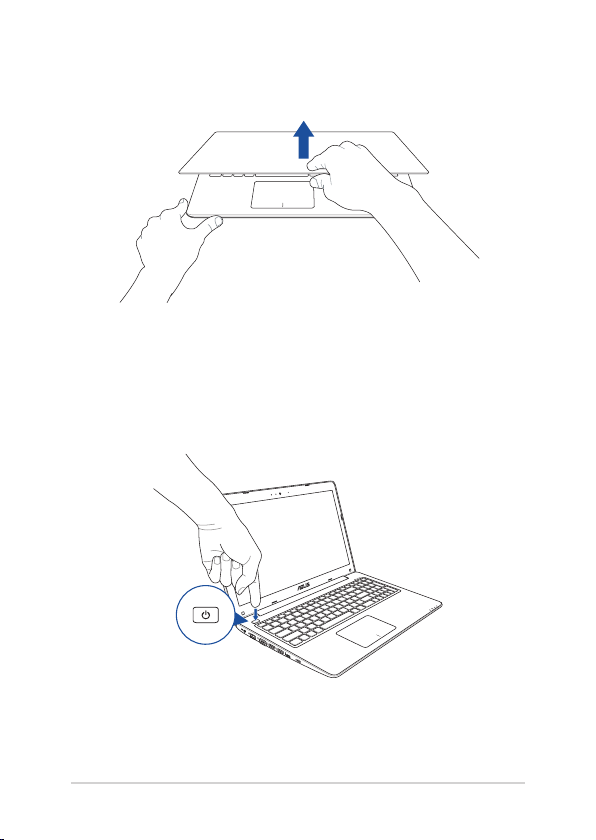
Optillen om het weergavepaneel te openen.
Druk op de startknop.
30
Gebruikershandleiding notebook PC-E
Page 31

Gebaren voor het aanraakscherm en het touchpad
Met gebaren kunt u programma's starten en de instellingen van uw
notebook openen. Zie de volgende illustraties bij het gebruik van
handgebaren op het aanraakscherm en het touchpad.
OPMERKING:
• de volgende schermopnamen zijn uitsluitend bedoeld als referentie.
Het uiterlijk van het aanraakscherm kan verschillen afhankelijk van
het model.
• Het aanraakscherm is beschikbaar op bepaalde modellen.
De bewegingen voor het aanraakscherm gebruiken
Met de bewegingen kunt u programma’s starten en de instellingen
van uw notebook openen. Functies kunnen met de volgende
handbewegingen worden geactiveerd op het aanraakscherm van uw
notebook.
Vegen linkerrand Vegen rechterrand
Veeg vanaf de linkerrand van
het scherm om Task view
(Taakweergave) te starten.
Gebruikershandleiding notebook PC-E
Veeg vanaf de rechterrand van
het scherm om Action Center
(Actiecentrum) te starten.
31
Page 32

Tikken/dubbeltikken Tikken-en-houden
• Tik op een app om deze te
selecteren.
Ingedrukt houden om het
snelmenu te openen.
• Dubbeltik op een app om
deze te starten.
Inzoomen Uitzoomen
Spreid uw twee vingers uiteen op
het aanraakscherm.
32
Breng uw twee vingers samen op
het aanraakscherm.
Gebruikershandleiding notebook PC-E
Page 33

Vinger vegen Slepen
Veeg uw vinger om omhoog en
omlaag te schuiven en veeg met
uw vinger om het scherm naar
links of rechts te pannen.
Gebruikershandleiding notebook PC-E
• Sleep om een
selectievenster te maken
rond meerdere items.
• U kunt een item slepen en
neerzetten op een nieuwe
locatie.
33
Page 34

Het touchpad gebruiken
De aanwijzer verplaatsen
U kunt overal op het touchpad tikken of klikken om de aanwijzer te
activeren. Schuif vervolgens uw vinger over het touchpad om de
aanwijzer op het scherm te verplaatsen.
Horizontaal schuiven
Verticaal schuiven
Diagonaal schuiven
34
Gebruikershandleiding notebook PC-E
Page 35

Bewegingen met één vinger
Tikken/dubbeltikken
• Tik op een app om deze te selecteren.
• Dubbeltik op een app om deze te starten.
Slepen en neerzetten
Dubbeltik op een item en schuif vervolgens met dezelfde vinger
zonder deze van de touchpad te tillen. Om het item op zijn nieuwe
locatie neer te zetten, tilt u uw vinger op van de touchpad.
Gebruikershandleiding notebook PC-E
35
Page 36

Klikken met de linkermuisknop Klikken met de rechtermuisknop
• Klik op een app om deze te
selecteren.
Klik op deze knop om het snelmenu
te openen.
• Dubbelklik op een app om
deze te starten.
OPMERKING: De gebieden binnen de stippellijn geven de locaties op
het touchpad aan van de linkermuisknop en de rechtermuisknop.
Bewegingen met twee vingers
Scrollen met twee vingers
(omhoog/omlaag)
Schuif twee vingers om omhoog
of omlaag te scrollen.
36
Scrollen met twee vingers (links/
rechts)
Schuif twee vingers om naar links
of rechts te scrollen.
Gebruikershandleiding notebook PC-E
Page 37

Uitzoomen Inzoomen
Breng uw twee vingers samen op
de touchpad.
Spreid uw twee vingers open op de
touchpad.
Slepen en neerzetten
Selecteer een item en houd vervolgens de linkerknop ingedrukt.
Schuif met uw andere vinger over de touchpad om het item te slepen
en neem uw vinger van de knop om het item los te laten.
Gebruikershandleiding notebook PC-E
37
Page 38

Het toetsenbord gebruiken
Functietoetsen
De functietoetsen op het toetsenbord van uw notebook kunnen de
volgende opdrachten activeren:
Zet de notebook in de Sleep mode (Slaapmodus)
Schakelt Airplane mode (Vliegtuigmodus) in of uit
OPMERKING: indien ingeschakeld, schakelt de
Airplane mode (Vliegtuigmodus) alle draadloze
verbindingen uit..
Vermindert de helderheid van het scherm
Verhoogt de helderheid van het scherm
Schakelt het beeldscherm uit
Schakelt de weergavemodus
OPMERKING: zorg dat het tweede scherm is
aangesloten op uw notebook.
38
Gebruikershandleiding notebook PC-E
Page 39

Schakelt de touchpad in of uit.
Schakelt de luidspreker in of uit.
Zet het luidsprekervolume lager.
Zet het luidsprekervolume hoger.
Windows® 10-toetsen
Het toetsenbord van uw notebook bevat twee speciale Windows®
toetsen die gebruikt worden als hieronder beschreven:
Druk op deze toets om het Startmenu te openen.
Druk op deze toets om de rechtklikfuncties te simuleren.
Gebruikershandleiding notebook PC-E
39
Page 40

Multimedia-bedieningstoetsen
Met de multimedia-bedieningstoetsen kunt u multimediabestanden
besturen, zoals audio en video, als deze op uw notebook worden
weergegeven.
Druk op
in combinatie met de pijltjestoetsen op uw notebook
zoals hieronder is afgebeeld.
Doorgaan
naar vorige
track of
terugspoelen
Afspelen of
pauzeren
Stoppen
Doorgaan
naar volgende
track of snel
doorspoelen
40
Gebruikershandleiding notebook PC-E
Page 41

Numerieke toetsen
OPMERKING: De lay-out van het numerieke toetsenbord kan verschillen
afhankelijke van het model of territorium, maar de gebruiksprocedures
blijven dezelfde.
Bepaalde notebook-modellen
beschikken over een numeriek
toetsenblok. U kunt dit toetsenblok
gebruiken voor numerieke invoer of
om de aanwijzer te besturen.
Druk op
om te schakelen
tussen het gebruik
van het toetsenblok
als cijfertoetsen of als
richtingstoetsen.
Gebruikershandleiding notebook PC-E
41
Page 42

Het optische station gebruiken
OPMERKING:
• De eigenlijke locatie van de elektronische uitwerpknop kan
verschillen afhankelijk van uw notebookmodel.
• Het werkelijke uiterlijk van het optische station van de notebook
kan ook verschillen afhankelijk van het model, maar de
gebruiksprocedures blijven dezelfde.
Een optische schijf plaatsen
1. Druk op de elektronische uitwerpknop terwijl de pc is
ingeschakeld om het optische schijfstation gedeeltelijk uit te
werpen.
2. Trek de schijade voorzichtig uit.
BELANGRIJK! Zorg dat u de lens van het optische station niet aanraakt.
Controleer of er geen objecten onder de schijade gekneld zitten.
42
Gebruikershandleiding notebook PC-E
Page 43

3. Houd de schijf vast bij de rand met de bedrukte zijde omhoog
gericht en plaats deze vervolgens voorzichtig in de lade.
4. Duw de plastic hub van de schijf omlaag tot deze op de hub van
het optische station klikt.
Gebruikershandleiding notebook PC-E
43
Page 44

5. Duw voorzichtig tegen de schijade om het optische station te
sluiten.
OPMERKING: Terwijl de gegevens worden gelezen, is het normaal dat u
het draaien of trillen in het optische station hoort.
Handmatige uitwerpopening
De handmatige uitwerpopening bevindt zich in de deur van het
optische station en wordt gebruikt om de optische schijade uit te
werpen als de elektronische uitwerpknop niet werkt.
Om het optische schijfstation handmatig uit te werken, stopt u een
rechtgemaakte paperclip in de handmatige uitwerpopening tot de
schijade wordt geopend.
WAARSCHUWING! Gebruik de handmatige uitwerpopening alleen
wanneer de elektronische uitwerpknop niet werkt.
44
Gebruikershandleiding notebook PC-E
Page 45

Hoofdstuk 3: Werken met Windows® 10
Gebruikershandleiding notebook PC-E
45
Page 46

De eerste keer starten
Als u de computer voor het eerst start, verschijnt een reeks schermen
die u helpen bij het instellen van de basisinstellingen van
Windows® 10.
Uw notebook de eerste keer starten:
1. Druk op de voedingsknop op uw notebook. Wacht een paar
minuten totdat het opstartscherm verschijnt.
2. Kies op het instelscherm uw regio en een taal die u wilt
gebruiken op uw notebook.
3. Lees de licentievoorwaarden. Selecteer I accept (Ik ga akkoord).
4. Volg de aanwijzingen op het scherm voor de conguratie van de
volgende basisonderdelen:
• Personaliseren
• Ga online
• Instellingen
• Uw account
5. Na het congureren van de basisitems, gaat Windows® 10 over
tot de installatie van uw apps en voorkeursinstellingen. Zorg dat
uw notebook ingeschakeld blijft tijdens het instellingsproces.
6. Zodra het instellingsproces is voltooid, verschijnt het bureaublad.
OPMERKING: de schermafbeeldingen in dit hoofdstuk zijn louter
informatief bedoeld.
46
Gebruikershandleiding notebook PC-E
Page 47

Menu Start
Het menu Start is de belangrijkste poort om naar de programma's,
Windows®-apps, mappen en instellingen van uw notebook te gaan.
De accountinstellingen wijzigen, vergrendelen of afmelden van uw account
Taskview (Taakweergave) starten Een app starten vanaf de taakbalk
Start Search (Zoeken)
Open het menu Start
Alle apps starten
Uw notebook uitschakelen, opnieuw opstarten of in slaapstand zetten
Settings (Instellingen) openen
File Explorer (Verkenner) starten
U kunt het menu Start gebruiken om deze algemene activiteiten uit te
voeren:
• Programma's of Windows®-apps starten
• Gemeenschappelijk gebruikte programma's of Windows®-apps
openen
• De notebookinstellingen aanpassen
• Hulp krijgen bij het Windows-besturingssysteem
• Uw notebook uitschakelen
• Afmelden van Windows of schakelen naar een andere
gebruikersaccount
Een app starten vanaf het Startscherm
Gebruikershandleiding notebook PC-E
47
Page 48

Het menu Start openen
Tik op de knop Start in de linkerbenedenhoek van
uw bureaublad.
Plaats uw muisaanwijzer boven de Start-knop in
de linkerbenedenhoek van uw bureaublad en klik erop.
Druk op de Windows-logotoets op uw
toetsenbord.
Programma's openen vanaf het Start-menu
Een van de meest algemene toepassingen van het menu Start is het
openen van programma's die op uw notebook zijn geïnstalleerd.
Tik op het programma om het te starten.
Plaats uw muisaanwijzer over het programma en klik
erop om het te starten.
Gebruik de pijltoetsen om door de programma's te
bladeren. Druk op
om deze te starten.
OPMERKING: selecteer All apps (Alle apps) onderaan in het linkerpaneel
om een volledige lijst van de programma's en mappen op uw notebook in
alfabetische volgorde weer te geven.
48
Gebruikershandleiding notebook PC-E
Page 49

Windows®-apps
Dit zijn apps die aan het menu Start zijn bevestigd en als tegels worden
weergegeven voor gemakkelijke toegang.
OPMERKING: voor sommige Windows® apps moet u zich aanmelden bij
uw Microsoft-account voordat ze volledig worden gestart.
Gebruikershandleiding notebook PC-E
49
Page 50

Met Windows®-apps werken
Gebruik het aanraakscherm, de touchpad of het toetsenbord van uw
notebook om uw apps te starten, aan te passen en te sluiten.
Windows®-apps openen vanaf het menu Start
Tik op de app om deze te starten.
Plaats uw muisaanwijzer over de app en klik erop om
deze te starten.
Gebruik de pijltoetsen om door de apps te bladeren.
Druk op
om een app te starten.
Windows®-apps aanpassen
Met de volgende stappen kunt u apps verplaatsen, hun grootte
aanpassen, loskoppelen of vastmaken aan de taakbalk vanaf het menu
Start:
Apps verplaatsen
Tik op en houd de app vast en sleep deze vervolgens
naar een nieuwe locatie.
Plaats uw muisaanwijzer boven de app en sleep deze
vervolgens naar een nieuwe locatie.
50
Gebruikershandleiding notebook PC-E
Page 51

De grootte van apps wijzigen
Houd de app ingedrukt en tik dan op . Selecteer
vervolgens een grootte voor een apptegel.
Plaats uw muisaanwijzer boven de app en klik met de
rechtermuisknop; Klik vervolgens op Resize (Grootte
wijzigen) .
Gebruik de pijltoetsen om naar de app te navigeren.
Druk op
en selecteer een grootte voor de app-tegel.
, selecteer dan Resize (Grootte wijzigen)
Apps loskoppelen
Druk en houd de app vast en tik dan op het pictogram
.
Plaats uw muisaanwijzer boven de app en klik met de
rechtermuisknop; Klik vervolgens op Unpin from Start
(Loskoppelen van start).
Gebruik de pijltoetsen om naar de app te navigeren.
Druk op
Start (Loskoppelen van start).
en selecteer vervolgens Unpin from
Gebruikershandleiding notebook PC-E
51
Page 52

Apps vastmaken aan de taakbalk
Druk en houd de app vast en tik dan op Pin to taskbar
(Vastmaken aan taakbalk).
Plaats uw muisaanwijzer boven de app en klik met
de rechtermuisknop erop. Klik dan op Pin to taskbar
(Vastmaken aan de taakbalk).
Gebruik de pijltoetsen om naar de app te navigeren.
Druk op
(Vastmaken aan de taakbalk).
en selecteer dan Pin to taskbar
Meer apps vastmaken aan het menu Start
Houd vanaf All apps (Alle apps) de app vast die u wilt
toevoegen aan het menu Start en tik dan op Pin to Start
(Vastmaken aan start).
Plaats vanaf All apps (Alle apps) uw muisaanwijzer
boven de app die u wilt toevoegen aan het menu Start
en klik erop met de rechtermuisknop. Klik dan op Pin to
Start (Vastmaken aan start).
Druk onder All apps (Alle apps) op op de app die
u wilt toevoegen aan het menu Start en selecteer dan
Pin to Start (Vastmaken aan start).
52
Gebruikershandleiding notebook PC-E
Page 53

Taakweergave
Schakel snel tussen geopende apps en programma's met de
taakweergavefunctie. U kunt deze taakweergave ook gebruiken om te
schakelen naar een ander bureaublad.
Taakweergave starten
Klik op het pictogram in de taakbalk of veeg vanaf
de linkerrand van het scherm.
Plaats uw muisaanwijzer boven het pictogram op
de taakbalk en klik erop.
Druk op op uw toetsenbord.
Gebruikershandleiding notebook PC-E
53
Page 54

Snap-functie
De functie Snap (Uitlijnen) toont apps naast elkaar, zodat u kunt werken
met of schakelen tussen apps.
Snap-hotspots
U kunt apps naar deze hotspots slepen en neerzetten om hen op hun
plaats uit te lijnen.
54
Gebruikershandleiding notebook PC-E
Page 55

Snap (Uitlijnen) gebruiken
1. Start de app die u wilt uitlijnen.
2. Sleep de titelbalk van uw app en plaats de app aan
of
de rand van het scherm om te worden uitgelijnd.
3. Start een andere app en herhaal de bovenstaande
stappen om een andere app uit te lijnen.
1. Start de app die u wilt uitlijnen.
2. Houd de toets
pijltoetsen op de app uit te lijnen.
3. Start een andere app en herhaal de bovenstaande
stappen om een andere app uit te lijnen.
Gebruikershandleiding notebook PC-E
ingedrukt en gebruik dan de
55
Page 56

Actiecentrum
Het Action Center (Actiecentrum) consolideert meldingen van apps en
biedt één plaats waar u ermee kunt werken. Het heeft ook een bijzonder
nuttige sectie Quick Actions (Snelle acties) onderaan.
Actiecentrum starten
Klik op het pictogram in de taakbalk of veeg vanaf
de rechterrand van het scherm.
Plaats uw muisaanwijzer boven het pictogram op
de taakbalk en klik erop.
Druk op op uw toetsenbord.
56
Gebruikershandleiding notebook PC-E
Page 57

Andere sneltoetsen
Met het toetsenbord kunt u ook de volgende sneltoetsen gebruiken bij
het starten van applicaties en het navigeren door Windows® 10.
\
Opent het Start-menu
Hiermee wordt het Action Center (Actiecentrum)
gestart
Start het bureaublad
Opent de File Explorer (Verkenner)
Opent het paneel Share (Delen)
Opent Settings (Instellingen)
Opent het paneel Connect (Verbinden)
Activeert het vergrendelscherm
Minimaliseert het momenteel actieve venster
Gebruikershandleiding notebook PC-E
57
Page 58

Start Search (Zoeken)
Opent het paneel Project
Opent het venster Uitvoeren
Opent het Toegankelijkheidscentrum
Opent het contextmenu van de startknop
Start het vergrootglas en zoomt in op het
scherm
Zoomt uit op het scherm
Opent de Verteller-instellingen
58
Gebruikershandleiding notebook PC-E
Page 59

Verbinding maken met draadloze netwerken
Wi-Fi
Via de Wi-verbinding van uw notebook kunt u e-mails openen, op
internet surfen en toepassingen delen via sociale netwerksites.
BELANGRIJK! Zorg er voor dat de Airplane mode (vliegtuigmodus) is
uitgeschakeld om de Wi-Fi functie van uw notebook te activeren. Zie voor
meer details de sectie Vliegtuigmodus in deze handleiding.
Wi verbinden
Verbind uw notebook met een wi-netwerk met de volgende stappen:
1. Selecteer het pictogram in de taakbalk.
2. Selecteer het pictogram
of
Gebruikershandleiding notebook PC-E
schakelen.
3. Selecteer een toegangspunt in de lijst van
beschikbare Wi-verbindingen.
4. Selecteer Connect (Verbinden) om de
netwerkverbinding te starten.
OPMERKING: u kunt worden gevraagd een
beveiligingssleutel in te voeren om de Wi-verbinding te
activeren.
om wi in te
59
Page 60

Bluetooth
Gebruik Bluetooth om draadloze gegevensoverdracht met andere
Bluetooth-apparaten mogelijk te maken.
BELANGRIJK! Zorg er voor dat de Airplane mode (vliegtuigmodus) is
uitgeschakeld om de Bluetooth-functie van uw notebook te activeren. Zie
voor meer details de sectie Vliegtuigmodus in deze handleiding.
Koppelen met andere Bluetooth-apparaten
U moet uw notebook koppelen met andere Bluetooth-apparaten om
gegevensoverdracht mogelijk te maken.Sluit uw apparaten aan met de
volgende stappen:
1. Start Settings (Instellingen) vanaf het menu Start.
2. Selecteer Devices (Apparaten) en selecteer
of
vervolgens Bluetooth om Bluetooth-apparaten te
zoeken.
3. Selecteer een apparaat uit de lijst. Vergelijk de code
op uw notebook met de code die naar het gekozen
apparaat is gezonden. Selecteer Yes (Ja) als ze
identiek zijn om uw notebook met het apparaat te
koppelen.
OPMERKING: Bij sommige Bluetooth-apparaten kunt u
gevraagd worden om de code voor uw notebook in te
voeren.
60
Gebruikershandleiding notebook PC-E
Page 61

Airplane mode (Vliegtuigmodus)
De Airplane mode (vliegtuigmodus) schakelt draadloze
communicatie uit zodat u uw notebook veilig in een vliegtuig kunt
gebruiken.
OPMERKING: Neem contact op met uw luchtvaartmaatschappij voor
meer informatie over gerelateerde services aan boord die kunnen
worden gebruikt en beperkingen die moeten worden opgevolgd bij het
gebruiken van uw Notebook PC aan boord.
Vliegtuigmodus inschakelen
1. Start Action Center (Actiecentrum) vanaf de
taakbalk.
2. Selecteer het pictogram
of
Vliegtuigmodus in te schakelen.
Druk op
Vliegtuigmodus uitschakelen
1. Start Action Center (Actiecentrum) vanaf de
taakbalk.
2. Selecteer het pictogram
of
Gebruikershandleiding notebook PC-E
(Vliegtuigmodus) uit te schakelen.
Druk op .
om de
om Airplane mode
61
Page 62

Verbinding maken met bedrade netwerken
U kunt ook verbinding maken met bedrade netwerken zoals LANs en
breedband internet-aansluitingen via de LAN-poort van uw notebook.
OPMERKING: Neem contact op met uw Internet Service Provider (ISP)
voor details of met uw netwerkbeheerder voor ondersteuning bij het
opzetten van uw internetverbinding.
Zie de volgende procedures voor het congureren van de instellingen.
BELANGRIJK! Zorg er voor dat een netwerkkabel is aangesloten tussen
de LAN-poort van uw notebook en een lokaal netwerk voordat u de
volgende handelingen uitvoert.
Een dynamische IP/PPP0E-netwerverbinding instellen
1. Open Settings (Instellingen).
2. Selecteer Network & Internet (Netwerk &
of
internet).
3. Selecteer Ethernet > Network and Sharing Center
(Ethernet > Netwerkcentrum).
4. Selecteer uw LAN en vervolgens Properties
(Eigenschappen).
5. Selecteer Internet Protocol version 4 (TCP/
IPv4) (Internetprotocol versie 4 (TCP/IPv4)) en
selecteer dan Properties (Eigenschappen).
6. Selecteer Obtain an IP address automatically
(Automatisch een IP-adres verkrijgen) en
vervolgens OK.
OPMERKING: Ga door naar de volgende stappen als u een PPPoE-
verbinding gebruikt.
62
Gebruikershandleiding notebook PC-E
Page 63

7. Keer terug naar het venster Network and Sharing
Center (Netwerkcentrum) en selecteer dan Set
up a new connection or network (Een nieuwe
verbinding of netwerk instellen).
8. Selecteer Connect to the Internet (Verbinding
maken met het internet) en dan Next (Volgende).
9. Tik op Broadband (PPPoE) (Breedband (PPPOE)).
10. Typ uw gebruikersnaam, wachtwoord en
verbindingsnaam en selecteer dan Connect
(Verbinden).
11. Selecteer Close (Sluiten) om de conguratie te
voltooien.
12. Selecteer
verbinding die u pas hebt gemaakt.
13. Typ uw gebruikersnaam en wachtwoord
en selecteer Connect (Verbinden) om de
internetverbinding te starten.
in de taakbalk en selecteer de
Een netwerk met een statisch IP-adres instellen
1. Herhaal de stappen 1 tot en met 5 van Verbinding
maken met een dynamisch IP/PPPoE-netwerk.
2 Selecteer Use the following IP address (Het
of
Gebruikershandleiding notebook PC-E
volgende IP-adres gebruiken).
3. Voer het IP-adres, subnetmasker en gatewayadres
van uw serviceprovider in.
4. Indien gewenst kunt u ook het adres voor de
voorkeurs-DNS-server en de alternatieve DNSserver invoeren en OK selecteren.
63
Page 64

Uw notebook uitschakelen
U kunt uw notebook uitschakelen met een van de volgende
werkwijzen:
• Open het Start-menu en selecteer dan
> Shut down (uitschakelen) om normaal uit te
of
schakelen.
• In het aanmeldingsscherm selecteert u
Shut down (Uitschakelen).
• Druk op om Windows uit te
schakelen. Selecteer Shut Down (Uitschakelen)
in de vervolgkeuzelijst en selecteer vervolgens
OK.
• Als uw notebook niet reageert, houdt u de
voedingsknop gedurende minstens vier (4)
seconden ingedrukt tot uw notebook wordt
uitgeschakeld.
>
64
Gebruikershandleiding notebook PC-E
Page 65

Uw notebook in de slaapmodus plaatsen
Uw notebook in de slaapmodus plaatsen:
• Open het Start-menu en selecteer dan
> Sleep (Slaapstand) om uw notebook in de
of
OPMERKING: u kunt de notebook ook in de slaapstand plaatsen door
eenmaal op de voedingsknop te drukken.
slaapstand te zetten.
• In het aanmeldingsscherm selecteert u
Sleep (Slaapstand).
Druk op om Windows uit te schakelen.
Selecteer Sleep (Slaapstand) in de vervolgkeuzelijst en
selecteer vervolgens OK.
>
Gebruikershandleiding notebook PC-E
65
Page 66

66
Gebruikershandleiding notebook PC-E
Page 67

Hoofdstuk 4: POST (Power-On Self Test = zelftest bij inschakelen)
Gebruikershandleiding notebook PC-E
67
Page 68

POST (Power-On Self Test = zelftest bij inschakelen)
De POST is een reeks door software bestuurde diagnostische tests
die worden uitgevoerd als u de notebook inschakelt of herstart. De
software die de POST bestuurt, is als vast onderdeel van de architectuur
van de notebook geïnstalleerd.
POST gebruiken om naar het BIOS te gaan en om problemen op te lossen
Tijdens POST kunt u de BIOS-instellingen bereiken of opties voor
probleemoplossing uitvoeren met de functietoetsen van de notebook.
Zie de volgende informatie voor details.
BIOS
Het BIOS (Basic Input and Output System) bevat instellingen voor de
systeemhardware die nodig zijn om uw notebook te starten.
De standaardinstellingen van het BIOS gelden voor de meeste
omstandigheden van uw notebook. Verander de standaardinstellingen
van het BIOS niet behalve onder de volgende omstandigheden:
• Tijdens het opstarten van het systeem verschijnt een foutbericht
op het scherm waarin wordt gevraagd om de BIOS-setup uit te
voeren.
• U hebt een nieuw onderdeel aan het systeem toegevoegd
waarvoor nieuwe BIOS-instellingen of wijzigingen nodig zijn.
WAARSCHUWING: Onjuiste BIOS-instellingen kunnen instabiliteit of
problemen bij het opstarten veroorzaken. We raden sterk aan om de
BIOS-instellingen alleen met behulp van getraind onderhoudspersoneel
te wijzigen.
Het BIOS openen
Herstart uw notebook en druk op tijdens POST.
68
Gebruikershandleiding notebook PC-E
Page 69

Instellingen van systeem-BIOS
WAARSCHUWING: De afbeelding van de BIOS-vensters in dit gedeelte
zijn slechts informatief bedoeld. De werkelijke schermen verschillen
afhankelijk van het model en de regio.
Boot (Opstarten)
In dit menu kunt u de prioriteiten voor opstarten instellen. Zie de
volgende procedures bij het instellen van de opstartprioriteit.
1. Selecteer Boot Option #1 (Opstartoptie 1) op het scherm Boot
(Opstarten).
Aptio Setup Utility - Copyright (C) 2012 American Megatrends, Inc.
Main Advanced Boot Security Save & Exit
Boot Conguration
Fast Boot [Enabled]
Launch CSM [Disabled]
Driver Option Priorities
Sets the system
boot order
Boot Option Priorities
Boot Option #1 [Windows Boot Manager]
Add New Boot Option
Delete Boot Option
Version 2.15.1226. Copyright (C) 2012 American Megatrends, Inc.
Gebruikershandleiding notebook PC-E
: Select Screen
→←
: Select Item
↑↓
Enter: Select
+/— : Change Opt.
F1 : General Help
F9 : Optimized Defaults
F10 : Save & Exit
ESC : Exit
69
Page 70

2. Druk op en selecteer een apparaat als Boot Option #1
(Opstartoptie 1).
Aptio Setup Utility - Copyright (C) 2012 American Megatrends, Inc.
Main Advanced Boot Security Save & Exit
Boot Conguration
Fast Boot [Enabled]
Launch CSM [Disabled]
Driver Option Priorities
Sets the system
boot order
Boot Option Priorities
Boot Option #1 [Windows Boot Manager]
Add New Boot Option
Delete Boot Option
Version 2.15.1226. Copyright (C) 2012 American Megatrends, Inc.
70
Boot Option #1
Windows Boot Manager
Disabled
Gebruikershandleiding notebook PC-E
: Select Screen
→←
: Select Item
↑↓
Enter: Select
+/— : Change Opt.
F1 : General Help
F9 : Optimized Defaults
F10 : Save & Exit
ESC : Exit
Page 71

Security (Beveiliging)
Met dit menu kunt u het beheerders- en gebruikerswachtwoord voor
uw notebook instellen. Hiermee beheert u ook de toegang tot de
harde schijf van de notebook, de invoer/uitvoer (I/O) interface, en de
USB-interface.
OPMERKING:
• Als u een User Password (gebruikerswachtwoord) instelt, wordt
u hiernaar gevraagd voordat u naar het besturingssysteem van uw
notebook gaat.
• Als u een Administrator Password (beheerderswachtwoord)
instelt, wordt u daarnaar gevraagd voordat u het BIOS opent.
Aptio Setup Utility - Copyright (C) 2012 American Megatrends, Inc.
Main Advanced Boot Security Save & Exit
Password Description
If ONLY the Administrator’s password is set,
then this only limits access to Setup and is
only asked for when entering Setup. If ONLY
the user’s password is set, then this is a
power on password and must be entered to boot
or enter Setup. In Setup, the User will have
Administrator rights.
Administrator Password Status NOT INSTALLED
User Password Status NOT INSTALLED
Administrator Password
User Password
HDD Password Status : NOT INSTALLED
Set Master Password
Set User Password
I/O Interface Security
System Mode state User
Secure Boot state Enabled
Secure Boot Control [Enabled]
Key Management
Set Administrator
Password. The
password length
must be in the
following range:
Minimum length 3
Maximum length 20
: Select Screen
→←
: Select Item
↑↓
Enter: Select
+/— : Change Opt.
F1 : General Help
F9 : Optimized Defaults
F10 : Save & Exit
ESC : Exit
Version 2.15.1226. Copyright (C) 2012 American Megatrends, Inc.
Gebruikershandleiding notebook PC-E
71
Page 72

Het wachtwoord instellen:
1. Selecteer in het scherm Security (Beveiliging) de optie Setup
Administrator Password (Beheerderswachtwoord instellen)
of User Password (Gebruikerswachtwoord).
2. Geef een wachtwoord op en druk op
3. Typ het wachtwoord opnieuw en druk op
.
.
Het wachtwoord wissen:
1. Selecteer in het scherm Security (Beveiliging) de optie Setup
Administrator Password (Beheerderswachtwoord instellen)
of User Password (Gebruikerswachtwoord).
2. Voer het huidige wachtwoord in en druk op
.
3. Laat het veld Create New Password (Nieuw wachtwoord
maken) leeg en druk op
4. Klik op Yes (Ja) in het bevestigingsvak en druk op
.
.
72
Gebruikershandleiding notebook PC-E
Page 73

I/O Interface Security (beveiliging)
In het menu Security (Beveiliging) kunt u de I/O Interface
Security openen om interfacefuncties van uw notebook te ver- or
ontgrendelen.
Aptio Setup Utility - Copyright (C) 2012 American Megatrends, Inc.
I/O Interface Security
LAN Network Interface [UnLock]
Wireless Network Interface [UnLock]
HD AUDIO Interface [UnLock]
USB Interface Security
Version 2.15.1226. Copyright (C) 2012 American Megatrends, Inc.
Security
LAN Network Interface
Lock
UnLock
If Locked, LAN
controller will
be disabled.
: Select Screen
→←
: Select Item
↑↓
Enter: Select
+/— : Change Opt.
F1 : General Help
F9 : Optimized
Defaults
F10 : Save & Exit
ESC : Exit
De I/O-interface vergrendelen:
1. Kies op het scherm Security (Beveiliging) de optie I/O
Interface Security (I/O-interfacebeveiliging).
2. Selecteer een interface die u wilt vergrendelen en klik op
.
3. Selecteer Lock (Vergrendelen).
Gebruikershandleiding notebook PC-E
73
Page 74

USB-interfacebeveiliging
Via de I/O Interface-beveiliging kunt u ook de USB Interfacebeveiliging openen om poorten en apparaten te vergrendelen of
ontgrendelen.
Aptio Setup Utility - Copyright (C) 2012 American Megatrends, Inc.
USB Interface Security
USB Interface [UnLock]
External Ports [UnLock]
CMOS Camera [UnLock]
Card Reader [UnLock]
Version 2.15.1226. Copyright (C) 2012 American Megatrends, Inc.
Security
Lock
UnLock
USB Interface
If Locked, all
USB device will
be disabled
: Select Screen
→←
: Select Item
↑↓
Enter: Select
+/— : Change Opt.
F1 : General Help
F9 : Optimized
Defaults
F10 : Save & Exit
ESC : Exit
De USB-interface vergrendelen:
1. Kies op het scherm Security (Beveiliging) de optie I/O
Interface Security (I/O-interfacebeveiliging) > USB
Interface Security (USB-interfacebeveiliging).
2. Selecteer een interface die u wilt vergrendelen en klik op
Lock (Vergrendelen).
OPMERKING: Het instellen van de USB Interface op Lock
(Vergrendelen) vergrendelt en verbertt ook de External Ports (Externe
poorten) en andere apparaten die zijn opgenomen onder USB Interface
Security.
74
Gebruikershandleiding notebook PC-E
Page 75

Set Master Password (Hoofdwachtwoord instellen)
In het menu Security (Beveiliging) kunt u Set Master Password
(Hoofdwachtwoord instellen) gebruiken om de toegang tot de
harde schijf met een wachtwoord te beveiligen.
Aptio Setup Utility - Copyright (C) 2012 American Megatrends, Inc.
Main Advanced Boot Security Save & Exit
Aptio Setup Utility - Copyright (C) 2011 American Megatrends, Inc.
Password Description
If ONLY the Administrator’s password is
set,then this only limits access to Setup
and is only asked for when entering Setup.
If ONLY the user’s password is set, then
this is a power on password and must be
entered to boot or enter Setup. In Setup,
the User will have Administrator rights.
Administrator Password Status NOT INSTALLED
User Password Status NOT INSTALLED
Administrator Password
User Password
HDD Password Status : NOT INSTALLED
Set Master Password
Set User Password
I/O Interface Security
Version 2.15.1226. Copyright (C) 2012 American Megatrends, Inc.
Set HDD Master
Password.
***Advisable to
Power Cycle System
after Setting Hard
Disk Passwords***
: Select Screen
→←
: Select Item
↑↓
Enter: Select
+/— : Change Opt.
F1 : General Help
F9 : Optimized
Defaults
F10 : Save & Exit
ESC : Exit
Het HDD-wachtwoord instellen:
1. Klik op het scherm Security (Beveiliging) om Set Master
Password (Masterwachtwoord instellen)
2. Voer een wachtwoord in en druk op
.
3. Voer het wachtwoord opnieuw in als bevestiging en druk op
.
4. Klik op Set User Password (Gebruikerswachtwoord
instellen) en herhaal de vorige stappen om het
gebruikerswachtwoord in te stellen.
Gebruikershandleiding notebook PC-E
75
Page 76

Save & Exit (Opslaan en eindigen)
Selecteer voor het bewaren van de conguratie-instellingen Save
Changes and Exit (Wijzigingen opslaan en afsluiten) voordat u het
BIOS verlaat.
Aptio Setup Utility - Copyright (C) 2012 American Megatrends, Inc.
Main Advanced Boot Security Save & Exit
Save Changes and Exit
Discard Changes and Exit
Save Options
Save Changes
Discard Changes
Restore Defaults
Boot Override
Windows Boot Manager
Launch EFI Shell from lesystem device
Version 2.15.1226. Copyright (C) 2012 American Megatrends, Inc.
Exit system setup
after saving the
changes.
: Select Screen
→←
: Select Item
↑↓
Enter: Select
+/— : Change Opt.
F1 : General Help
F9 : Optimized Defaults
F10 : Save & Exit
ESC : Exit
76
Gebruikershandleiding notebook PC-E
Page 77

Het BIOS opwaarderen:
1. Controleer het model van de notebook en download het
nieuwste BIOS-bestand voor uw model van de website van ASUS.
2. Sla een kopie van het gedownloade BIOS-bestand op een USBstick op.
3. Steek de USB-stick in uw notebook.
4. Herstart uw notebook en druk op
tijdens POST.
5. Klik in de BIOS Setup op Advanced > Start Easy Flash
(Geavanceerd > Easy Flash starten) en druk vervolgens op
.
Aptio Setup Utility - Copyright (C) 2012 American Megatrends, Inc.
Aptio Setup Utility - Copyright (C) 2011 American Megatrends, Inc.
Main Advanced Boot Security Save & Exit
Start Easy Flash
Internal Pointing Device [Enabled]
Wake on Lid Open [Enabled]
Power Off Energy Saving [Enabled]
SATA Conguration
Graphics Conguration
Intel (R) Anti-Theft Technology Corporation
USB Conguration
Network Stack
Version 2.15.1226. Copyright (C) 2012 American Megatrends, Inc.
Gebruikershandleiding notebook PC-E
Press Enter to run
the utility to
select and update
BIOS.
: Select Screen
→←
: Select Item
↑↓
Enter: Select
+/— : Change Opt.
F1 : General Help
F9 : Optimized Defaults
F10 : Save & Exit
ESC : Exit
77
Page 78

6. Zoek het gedownloade BIOS-bestand op de USB-stick op en druk
op
[←→]: Switch [↑↓]: Choose [q]: Exit [Enter]: Enter/Execute
.
ASUSTek Easy Flash Utility
FLASH TYPE: Generic Flash Type
Current BIOS
Platform: N552
Version: 101
Build Date: Apr 26 2015
Build Time: 11:51:05
FSO
FS1
FS2
FS3
FS4
0 EFI
<DIR>
New BIOS
Platform: Unknown
Version: Unknown
Build Date: Unknown
Build Time: Unknown
7. Klik na de BIOS update op Exit > Restore Defaults (Afsluiten >
Standaardwaarden herstellen) om de standaardinstellingen
van het systeem te herstellen.
78
Gebruikershandleiding notebook PC-E
Page 79

Uw systeem herstellen
Door het gebruik van herstelopties op uw notebook kunt u het systeem
herstellen naar zijn originele status of kunt u de instellingen gewoon
vernieuwen om de prestaties te helpen verbeteren.
BELANGRIJK!
• Maak een back-up van al uw gegevensbestanden voordat u enige
hersteloptie uitvoer op uw notebook.
• Noteer belangrijke aangepaste instellingen, zoals
netwerkinstellingen, gebruikersnamen en wachtwoorden om
gegevensverlies te voorkomen.
• Controleer of uw notebook is aangesloten op een stroombron
voordat u dit systeem opnieuw instelt.
Met Windows® 10 kunt u een van de volgende herstelopties uitvoeren:
• Keep m les (Bewaar mijn bestanden ) - Met deze optie kunt
u uw notebook vernieuwen zonder dat dit invloed heeft op
persoonlijke bestanden (foto's, muziek, video's, documenten) en
apps van Windows® Store.
Met deze optie kunt uw notebook opnieuw instellen naar de
standaardinstellingen en andere geïnstalleerde apps verwijderen.
• Remove everything (Verwijder alles) - Deze optie stelt uw
notebook opnieuw in naar de fabrieksinstellingen. U moet een
back-up maken van uw gegevens voordat u deze optie uitvoert.
Gebruikershandleiding notebook PC-E
79
Page 80

• Go back to an earlier build (Terug naar een eerdere versie)Met deze optie keert u terug naar een eerdere versie. Gebruik
deze optie als deze versie niet werkt voor u.
• Advanced startup (Geavanceerde opstartopties) - Met deze
optie kunt u andere geavanceerde herstelopties uitvoeren op uw
notebook, zoals:
- Het gebruik van een USB-station, netwerkverbinding of
Windows herstel-dvd voor het opstarten van uw notebook.
- Met Troubleshoot (Probleem oplossen) kunt u elk
van deze geavanceerde herstelopties inschakelen:
Systeemherstel, Herstellen met systeeminstallatiekopie,
Opstartherstel, Opdrachtprompt, Instellingen van UEFIrmware, Opstartinstellingen.
Een hersteloptie uitvoeren
Raadpleeg de volgende stappen als u een van de beschikbare
herstelopties wilt openen en gebruiken voor uw notebook.
1. Open Settings (Instellingen) en selecteer Update and security
(Bijwerken en beveiligen).
80
Gebruikershandleiding notebook PC-E
Page 81

2. Selecteer onder Update and security (Bijwerken en beveiligen)
de optie Recovery (Herstel) en selecteer dan de hersteloptie die
u wilt uitvoeren.
Gebruikershandleiding notebook PC-E
81
Page 82

82
Gebruikershandleiding notebook PC-E
Page 83

Hoofdstuk 5: Uw notebook upgraden
Gebruikershandleiding notebook PC-E
83
Page 84

De harde schijf installeren
Raadpleeg de volgende stappen als u de harde schijf van uw notebook
moet vervangen.
BELANGRIJK! Koop een HDD bij erkende verkopers van deze notebook
zodat u zeker bent van een maximale compatibiliteit en betrouwbaarheid.
WAARSCHUWING! Koppel alle aangesloten randapparaten, alle telefoonof communicatielijnen en de voedingsaansluiting (zoals een externe
voeding, batterijdoos, enz.) los voordat u de klep van de harde schijf
verwijdert.
OPMERKING:
• Het uiterlijk van de onderkant van uw notebook kan verschillen per
model, maar de HDD-installatie blijft dezelfde.
• Wij raden u aan de harde schijf te vervangen onder toezicht van
bevoegde vakmensen. U kunt ook een erkend onderhoudscentrum
bezoeken voor verdere hulp.
84
Gebruikershandleiding notebook PC-E
Page 85

A. Maak de schroef van de klep van het notebookvak los.
B. Trek de klep van het vak uit en verwijder deze volledig uit de
notebook.
Gebruikershandleiding notebook PC-E
85
Page 86

C. Verwijder de schroeven waarmee de HDD-sleuf aan het vak is
bevestigd.
HDD-sleuf
86
Gebruikershandleiding notebook PC-E
Page 87

D. (optioneel) Als er momenteel een HDD is geïnstalleerd in uw
notebook, koppelt u de HDD-sleuf los van de HDD-poort zoals
weergegeven in de onderstaande afbeelding.
Gebruikershandleiding notebook PC-E
87
Page 88

E. Gebruik de ap op de HDD-sleuf om deze uit het compartiment
te trekken.
88
Gebruikershandleiding notebook PC-E
Page 89

F. (optioneel) Als er momenteel een HDD is bevestigd aan de HDD-
sleuf, raadpleegt u de volgende stappen over het verwijderen van
een oude HDD:
1. Verwijder alle schroeven op de zijkanten van de HDD-sleuf.
2. Verwijder de oude HDD uit de HDD-sleuf en plaats deze op
een vlak droog oppervlak met de printplaat (PCB = printed
circuit board) omhoog gericht zoals weergegeven in de
onderstaande afbeelding.
oude HDD
HDD-sleuf
Gebruikershandleiding notebook PC-E
89
Page 90

G. Plaats de nieuwe HDD met zijn PCB (printplaat) naar de HDD-
sleuf gericht. Controleer of de poortaansluitingen van uw HDD
niet worden gehinderd door een deel van de HDD-sleuf.
H. Maak de schroeven die u eerder hebt verwijderd, terug vast.
nieuwe HDD
HDD-sleuf
90
Gebruikershandleiding notebook PC-E
Page 91

I. Plaats de HDD-sleuf terug in het vak met de HDD-aansluiting
uitgelijnd op de HDD-poort van de notebook. Duw op de HDDsleuf tot deze verbonden is met de notebook.
J. Maak de HDD-sleuf vast met de schroeven die u eerder hebt
verwijderd.
Gebruikershandleiding notebook PC-E
91
Page 92

K. Lijn de klep uit en plaats deze terug op het compartiment.
L. Maak de klep stevig opnieuw vast met de schroef die u eerder
hebt verwijderd.
92
Gebruikershandleiding notebook PC-E
Page 93

Een RAM-module (Random Access Memory) installeren
Voer een upgrade uit van de geheugencapaciteit van uw notebook
door het installeren van een RAM-module in het geheugenmodulevak.
De volgende stappen tonen u hoe u een RAM-module kunt installeren
in de notebook:
WAARSCHUWING!Disconnect all the connected peripherals, any
telephone or telecommunication lines and power connector (such
as external power supply, battery pack, etc.) before removing the
compartment cover.
BELANGRIJK! Neem contact op met een erkend onderhoudscentrum of
verkoper voor informatie over de geheugenupgrade van uw notebook.
Koop de uitbreidingmodules uitsluitend bij erkende verkopers van
deze notebook zodat u zeker bent van een maximale compatibiliteit en
betrouwbaarheid.
OPMERKING: Het uiterlijk van de onderzijde van uw notebook en
de RAM-module kan verschillen afhankelijk van het model, maar de
installatie van de RAM-module blijft hetzelfde.
OPMERKING:
• Het uiterlijk van de onderkant van uw notebook kan verschillen per
model, maar de HDD-installatie blijft dezelfde.
• Het wordt aangeraden dat u de RAM-module onder professioneel
toezicht installeert. U kunt ook een erkend servicecentrum bezoeken
voor meer hulp.
Gebruikershandleiding notebook PC-E
93
Page 94

A. Maak de schroef van de klep van het notebookvak los.
B. Trek de klep van het vak uit en verwijder deze volledig uit de
notebook.
94
Gebruikershandleiding notebook PC-E
Page 95

C. Lijn de RAM-module uit en stop deze in de RAM-modulesleuf.
D. Duw de RAM-module omlaag tot deze op zijn plaats klikt
Gebruikershandleiding notebook PC-E
95
Page 96

E. Lijn de klep uit en plaats deze terug op het compartiment.
F. Maak de klep stevig opnieuw vast met de schroef die u eerder
hebt verwijderd.
96
Gebruikershandleiding notebook PC-E
Page 97

Tips en veelgestelde vragen
Gebruikershandleiding notebook PC-E
97
Page 98

Nuttige tips voor uw notebook
Om u te helpen optimaal gebruik te maken van uw notebook, de
systeemprestaties te onderhouden, en ervoor te zorgen dat al uw
gegevens veilig worden bewaard, vindt u hier enkele nuttige tips die u
kunt volgen:
• Voer periodiek een update uit van Windows® om zeker te zijn dat
uw toepassingen de nieuwste beveiligingsinstellingen hebben.
• Gebruik een antivirussoftware om uw gegevens te beschermen
en houd ook deze software up-to-date.
• Tenzij dit absoluut noodzakelijk is, is het af te raden uw notebook
geforceerd uit te schakelen.
• Maak altijd een back-up van uw gegevens en maak er een
gewoonte van back-upgegevens op een extern opslagstation te
zetten.
• Gebruik de notebook niet bij extreem hoge temperaturen.
Als u de notebook gedurende langere tijd niet zult gebruiken
(minstens een maand), raden wij u aan de batterij te verwijderen
als deze kan worden verwijderd.
• Koppel alle externe apparaten los en controleer of de volgende
items aanwezig zijn voordat u een rest van uw notebook start:
- Productsleutel voor uw besturingssystemen en andere
geïnstalleerde toepassingen
- Back-upgegevens
- Aanmeldings-ID en wachtwoord
- Informatie internetverbinding
98
Gebruikershandleiding notebook PC-E
Page 99

Veelgestelde vragen hardware
1. Wanneer ik de notebook inschakel, verschijnt een zwart punt
of soms een gekleurd punt op het scherm. Wat moet ik doen?
Hoewel deze punten normaal op het scherm verschijnen, zullen
ze uw systeem niet beïnvloeden. Als het incident zich blijft
voordoen en hierdoor uw systeemprestaties beïnvloedt, moet u
een erkend ASUS-servicecentrum raadplegen.
2. Mijn beeldscherm heeft een ongelijke kleur en helderheid.
Hoe kan ik dit oplossen?
De kleur en helderheid van het beeldscherm kunnen worden
beïnvloed door de hoek en huidige positie van uw notebook.
De helderheid en kleurtoon van uw notebook kunnen ook
verschillen afhankelijk van het model. U kunt de functietoetsen of
de beeldscherminstellingen in uw besturingssysteem gebruiken
om het uiterlijk van uw beeldscherm aan te passen.
3. Hoe kan ik de levensduur van de batterij van mijn notebook
maximaliseren?
U kunt ook elk van de volgende suggesties proberen:
• Gebruik de functietoetsen om de beeldschermhelderheid
aan te passen.
• Als u geen wi-verbinding gebruikt, schakelt u het systeem
naar de Airplane mode (Vliegtuigmodus).
• Koppel ongebruikte USB-apparaten los.
• Sluit ongebruikte toepassingen, vooral deze die teveel
systeemgeheugen verbruiken.
Gebruikershandleiding notebook PC-E
99
Page 100

4. De LED-indicator van de batterij licht niet op. Wat is er
verkeerd?
• Controleer of de voedingsadapter of de batterijdoos
correct is vastgemaakt. U kunt ook de voedingsadapter of
batterijdoos loskoppelen, een minuut wachten en deze
vervolgens opnieuw aansluiten op het stopcontact en de
notebook.
• Als het probleem zich blijft voordoen, moet u contact
opnemen met uw lokaal ASUS-servicecentrum voor hulp.
5. Waarom werkt mijn touchpad niet?
Druk op
om uw touchpad in te schakelen.
6. Waarom hoor ik geen geluid uit de luidsprekers van mijn
notebook wanneer ik audio- en videobestanden afspeel?
U kunt ook elk van de volgende suggesties proberen:
• Druk op
om het luidsprekervolume te
verhogen.
• Controleer of uw luidsprekers niet zijn gedempt.
• Controleer of er een hoofdtelefoonaansluiting op uw
notebook is aangesloten en koppel deze los.
7. Wat moet ik doen als de voedingsadapter van mijn notebook
verloren gaat of als de batterij niet meer werkt?
Neem contact op met uw lokaal ASUS-servicecentrum voor hulp.
100
Gebruikershandleiding notebook PC-E
